アプリユーザー属性別 操作手順
アプリユーザー属性により、操作手順が異なります。ご自身に該当する操作手順をご覧ください。
「アプリ利用コード」を用いて認証する
予め、管理会社からご案内された「アプリ利用コード(5桁の英数字)」をお手元にご準備ください。
① アプリ起動後、以下画面で携帯電話番号を入力し、[次へ]をタップしてください。
|
入力いただく携帯電話番号は以下の通りです。
スマートホーム対応物件入居者様:賃貸管理会社にご契約時に申告された携帯電話番号
投資物件オーナー様:不動産会社に物件ご契約時に申告された携帯電話番号
|
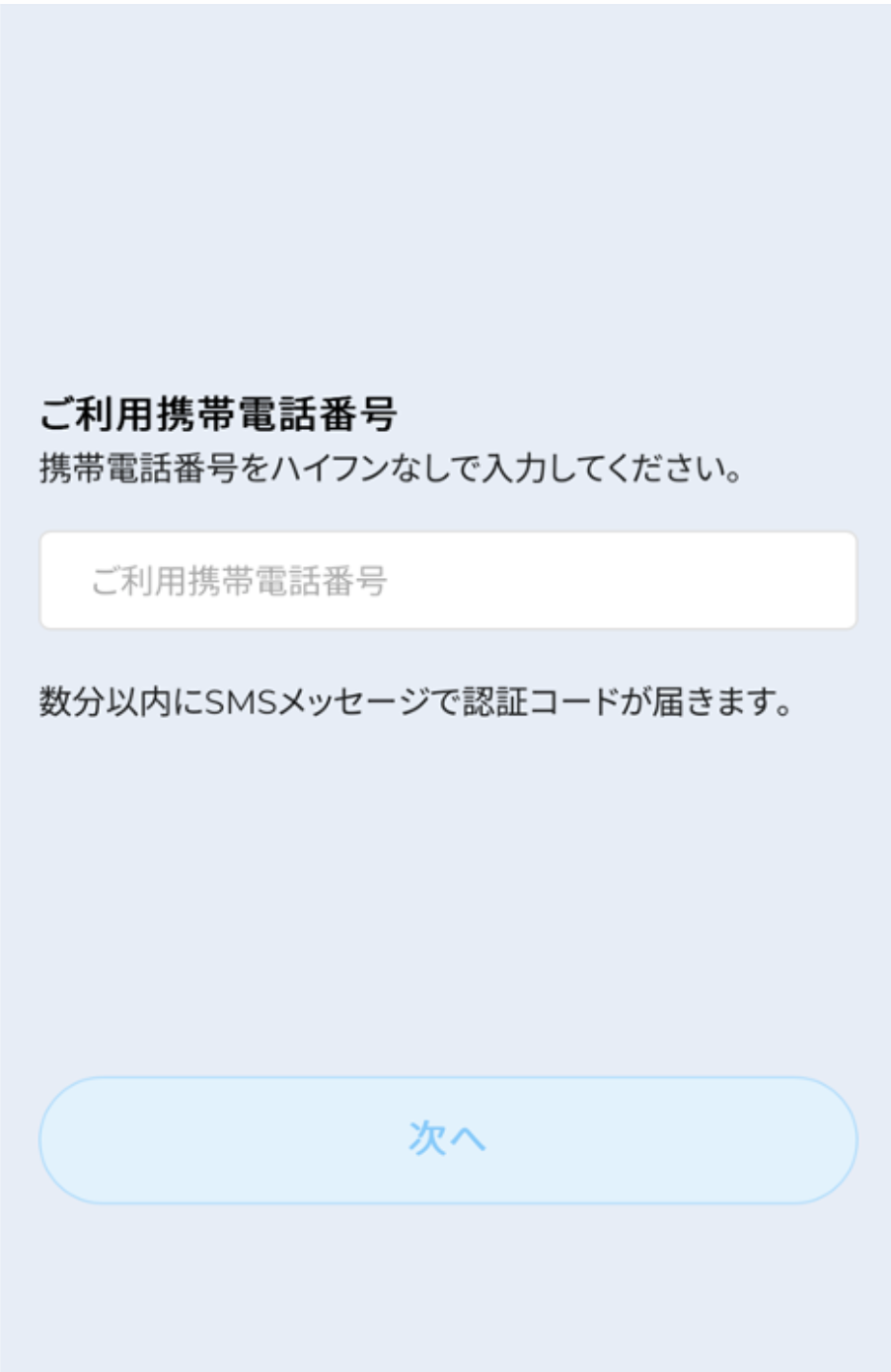
② 「SpaceCore」より、SMSが数分以内に届きます。SMSに記載されている6桁の認証コードを入力し、[次へ]をタップしてください。
※本画面遷移後に一度アプリを終了させますと、認証コードが無効になります。この場合、もう一度手順1から操作し、新たにSMSで送信されてくる認証コードを入力してください。
※SMSが届かない場合は、こちらをご参照ください。
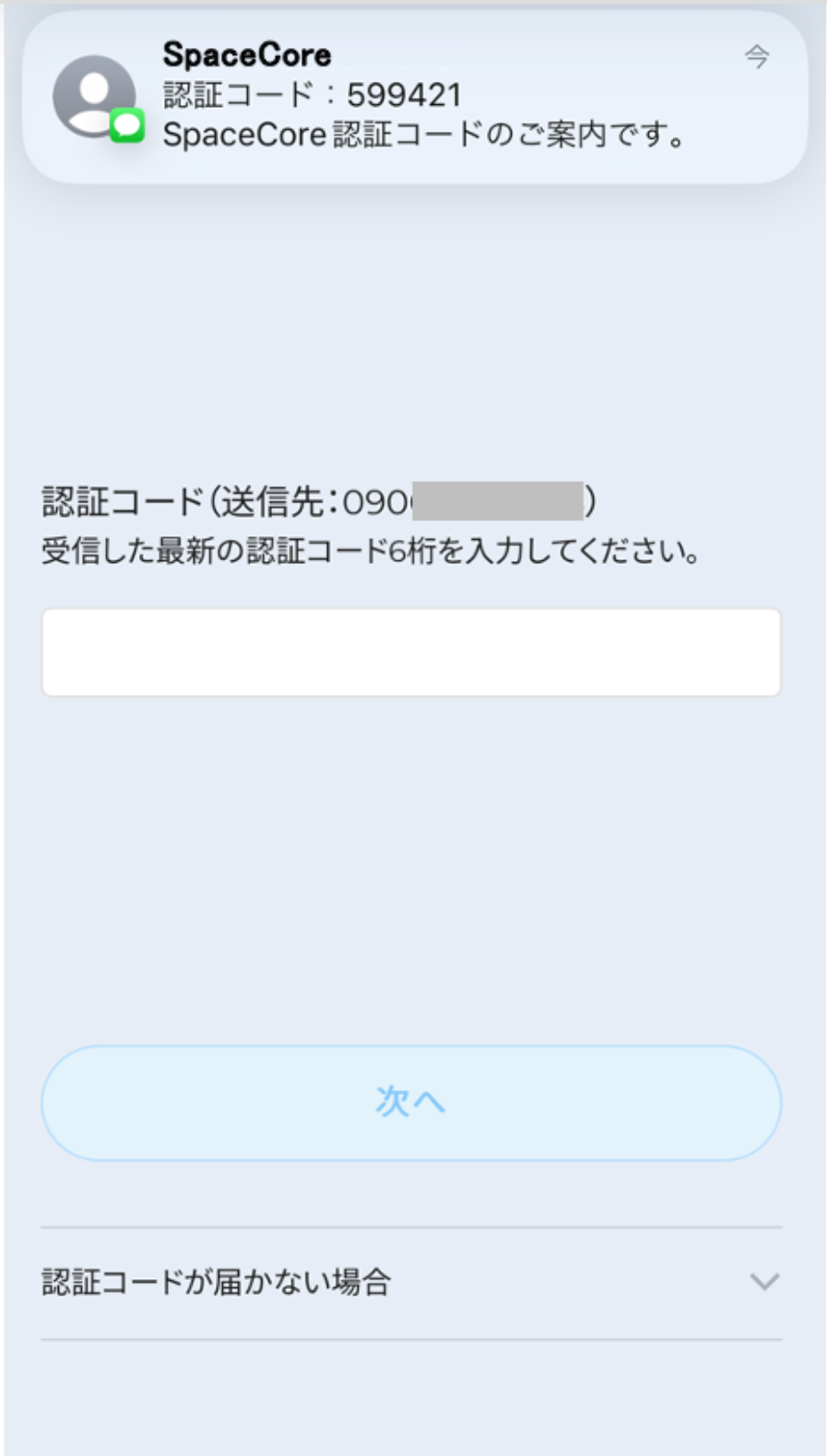
③ ユーザー認証が完了しました。「次へ」をタップします。
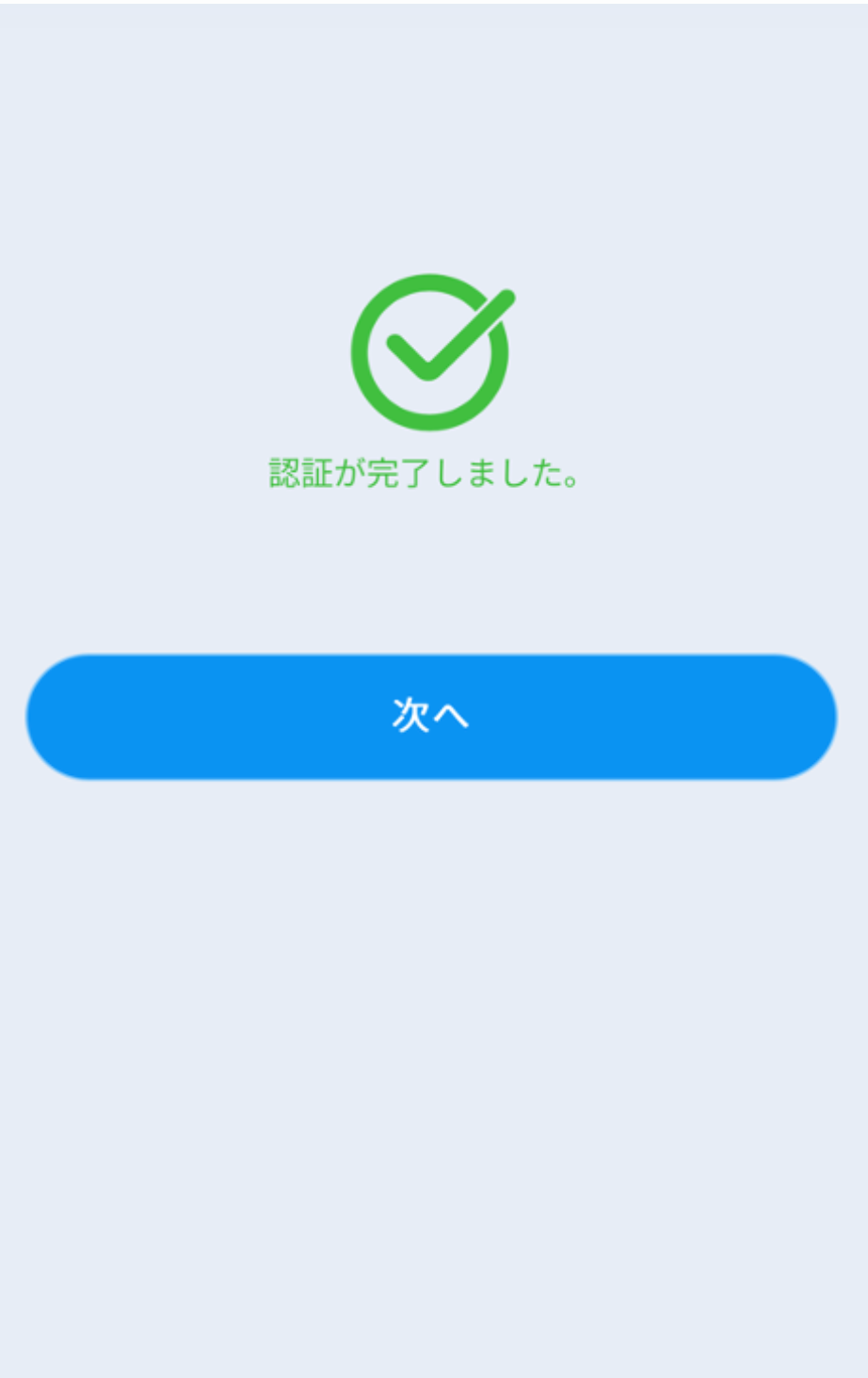
④ 「B:アプリ利用コードでセットアップ」項目内の「アプリ利用コード」欄に、管理会社より提示された5桁の英数字を入力し、「送信」ボタンをタップします。
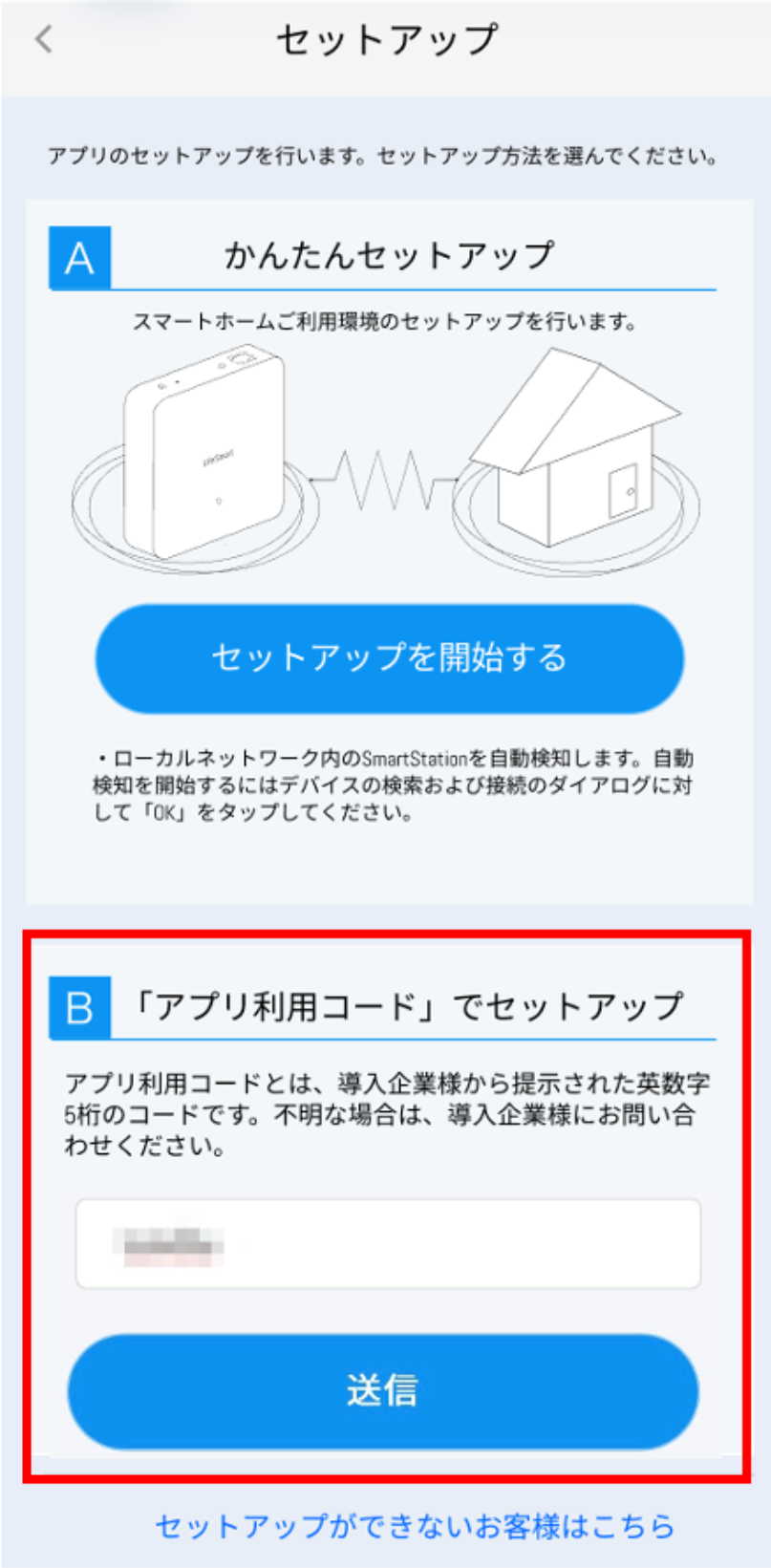
⑤ 本文を確認後、「同意して次へ」をタップします。
※お客様によっては、本画面は表示されない場合がござます。
※「同意して次へ」ボタンをタップした際、エラーが出る場合はこちらをご確認ください。
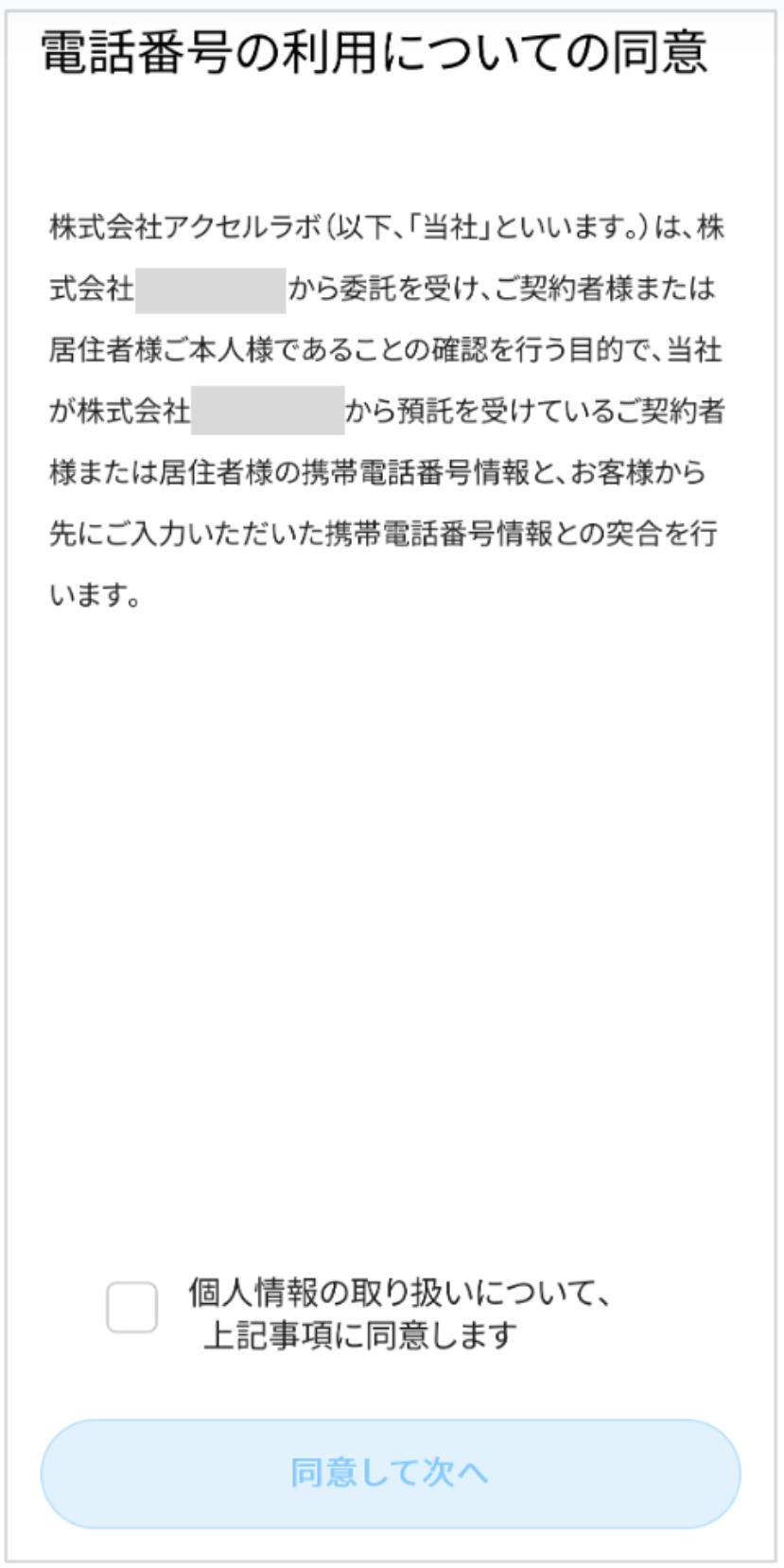
⑥ 利用規約とプライバシーポリシーをご確認いただき、[はじめる]をタップしてください。
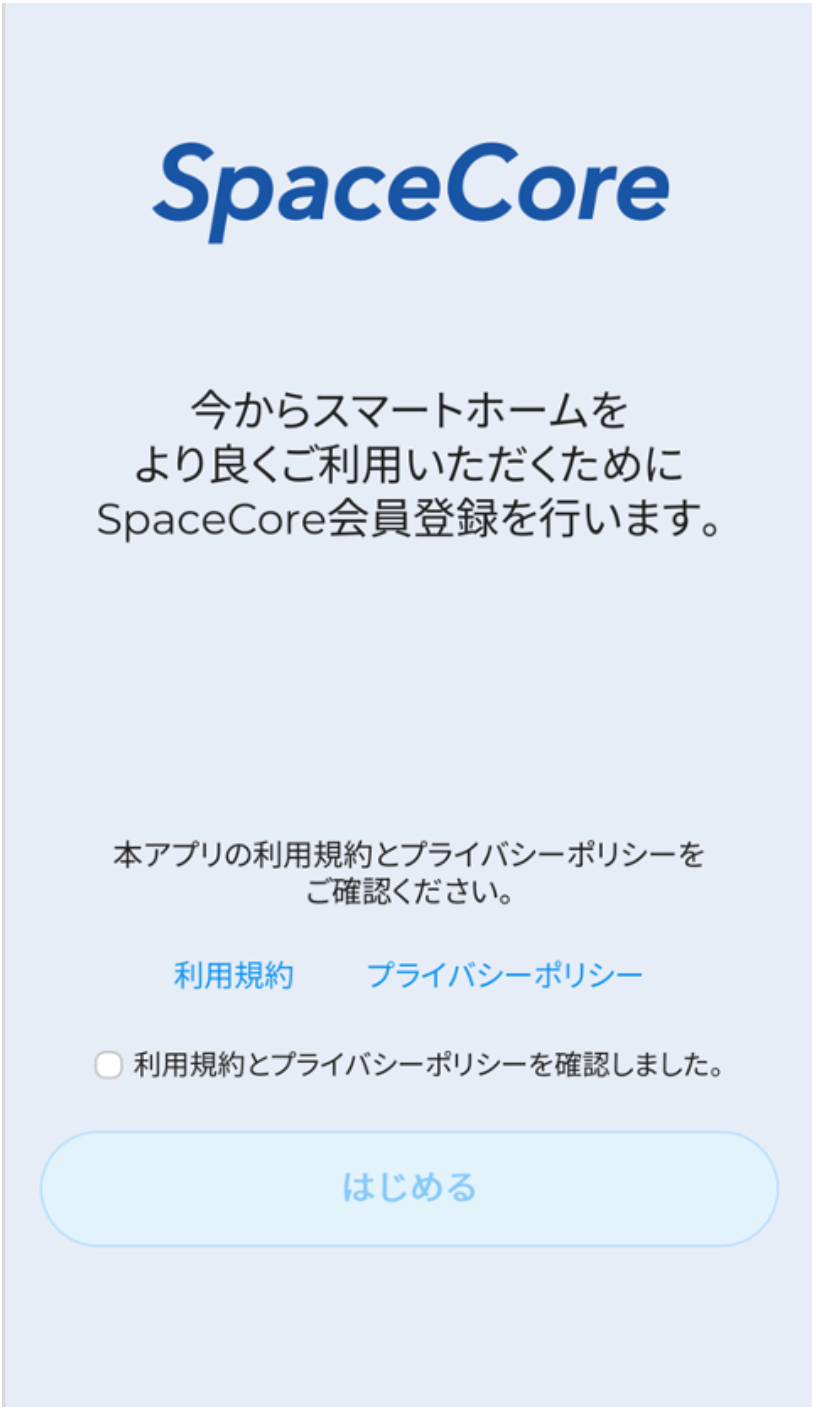
⑦ MySpaceCoreに必要情報を入力し、「次へ」をタップします。
※お客様によっては、メールアドレスの登録が必要な場合がございます。 登録方法詳細については、MySpaceCoreについて をご参照ください。
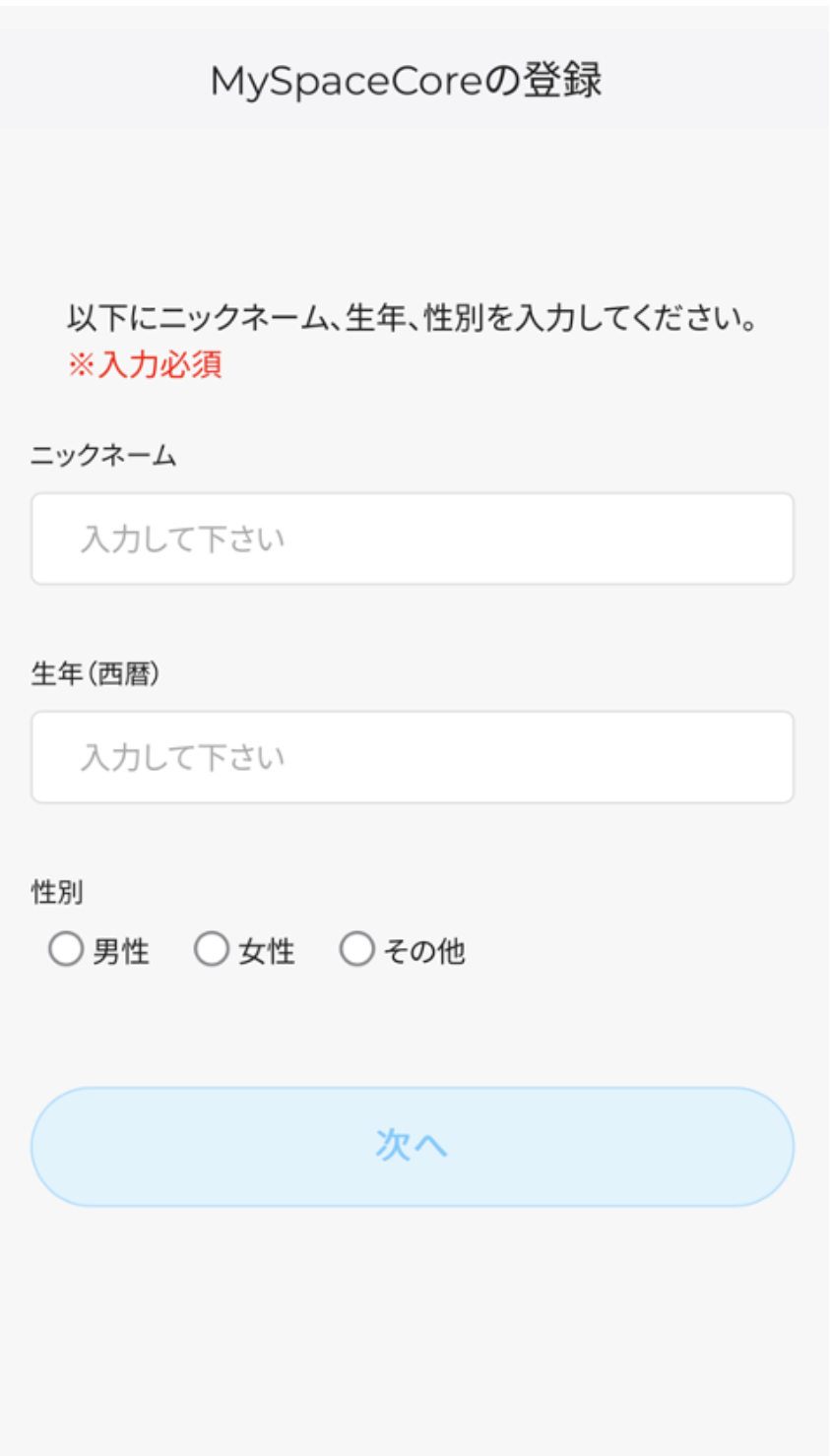
⑧ 登録内容をご確認いただき「設定完了」をタップします。
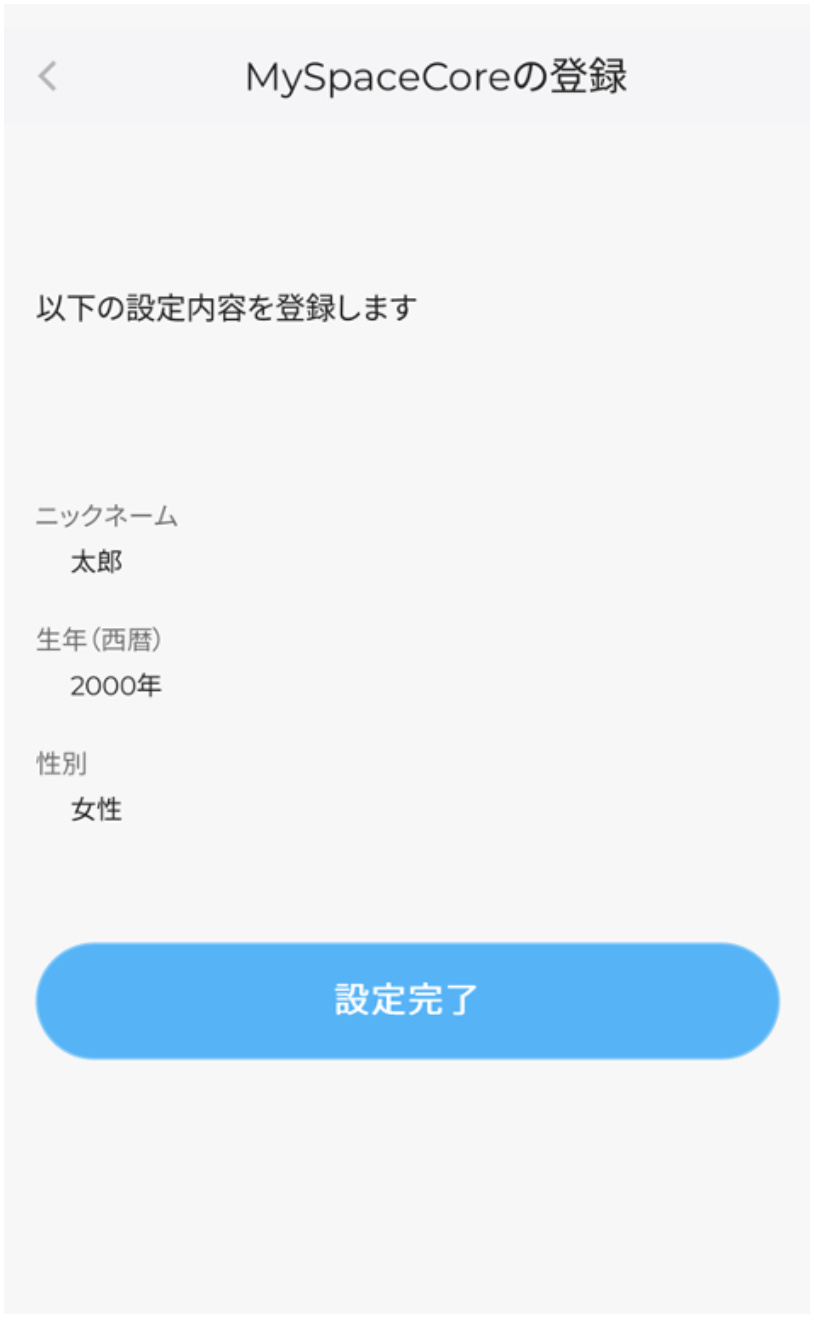
⑨ 基本設定が完了しました。「利用開始」をタップし、アプリのご利用を開始してください。
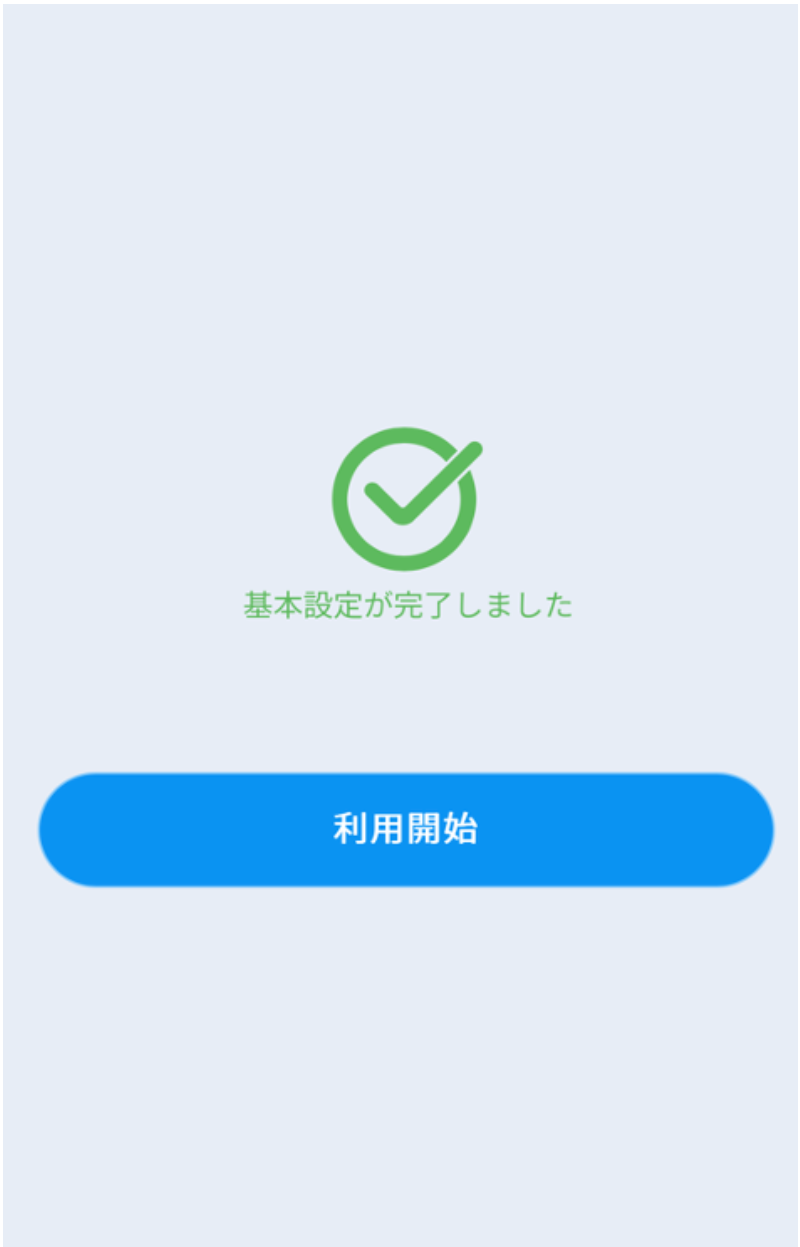
「かんたんセットアップ」で認証する
① アプリ起動後、以下画面で携帯電話番号を入力し、[次へ]をタップしてください。
|
入力いただく携帯電話番号は以下の通りです。
スマートホーム対応物件入居者様:賃貸管理会社にご契約時に申告された携帯電話番号
スマートホーム機器をご自身で購入された方:SMS受信可能なスマートフォンの電話番号
|
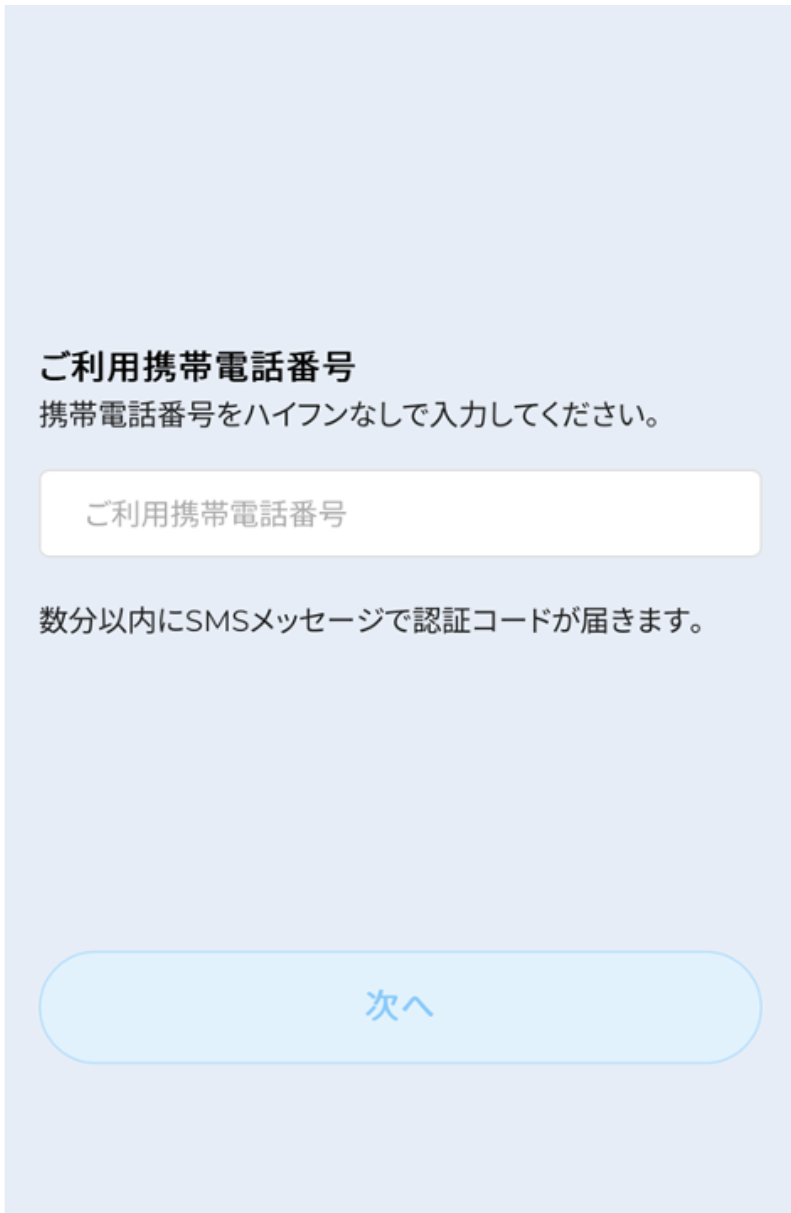
② 「SpaceCore」より、SMSが数分以内に届きます。SMSに記載されている6桁の認証コードを入力し、[次へ]をタップしてください。
※本画面遷移後に一度アプリを終了させますと、認証コードが無効になります。この場合、もう一度手順1から操作し、新たにSMSで送信されてくる認証コードを入力してください。
※SMSが届かない場合は、こちらをご参照ください。
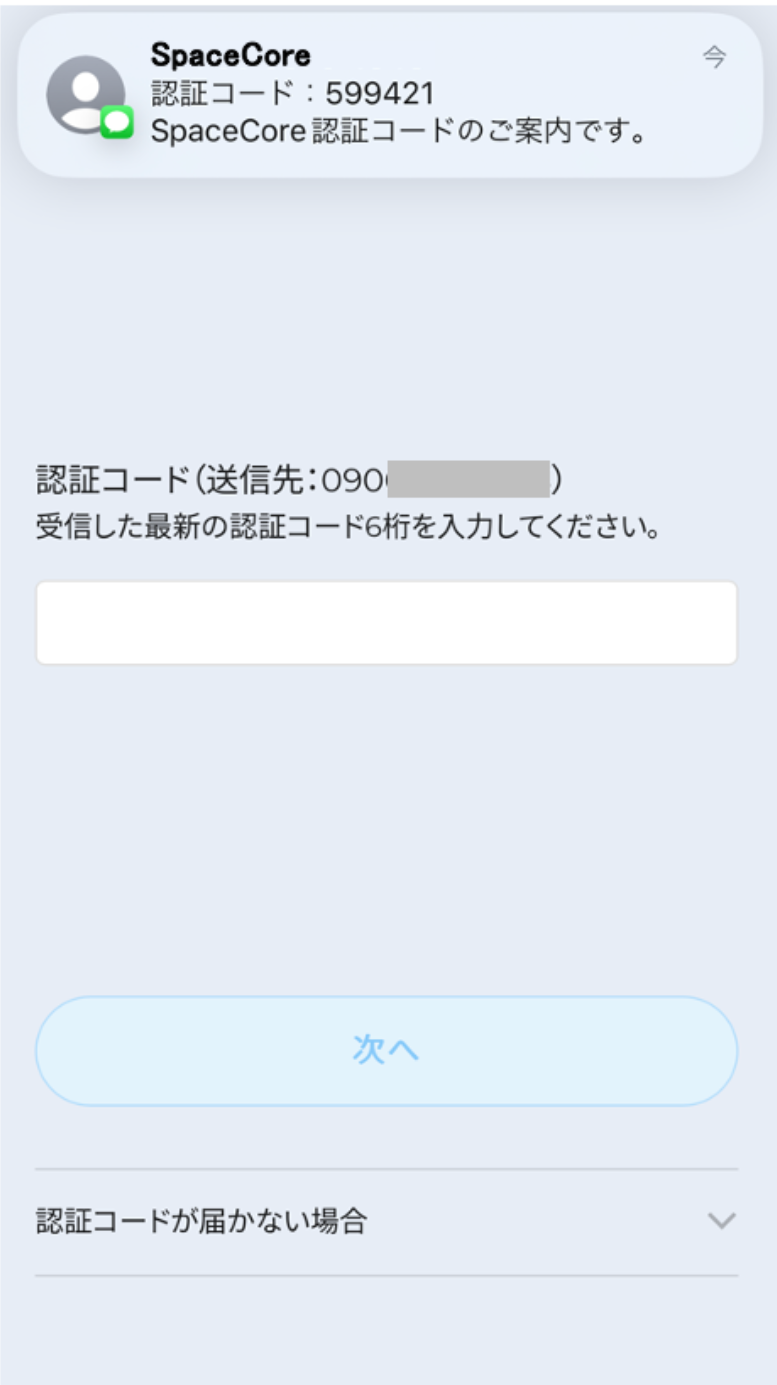
③ ユーザー認証が完了しました。「次へ」をタップします。
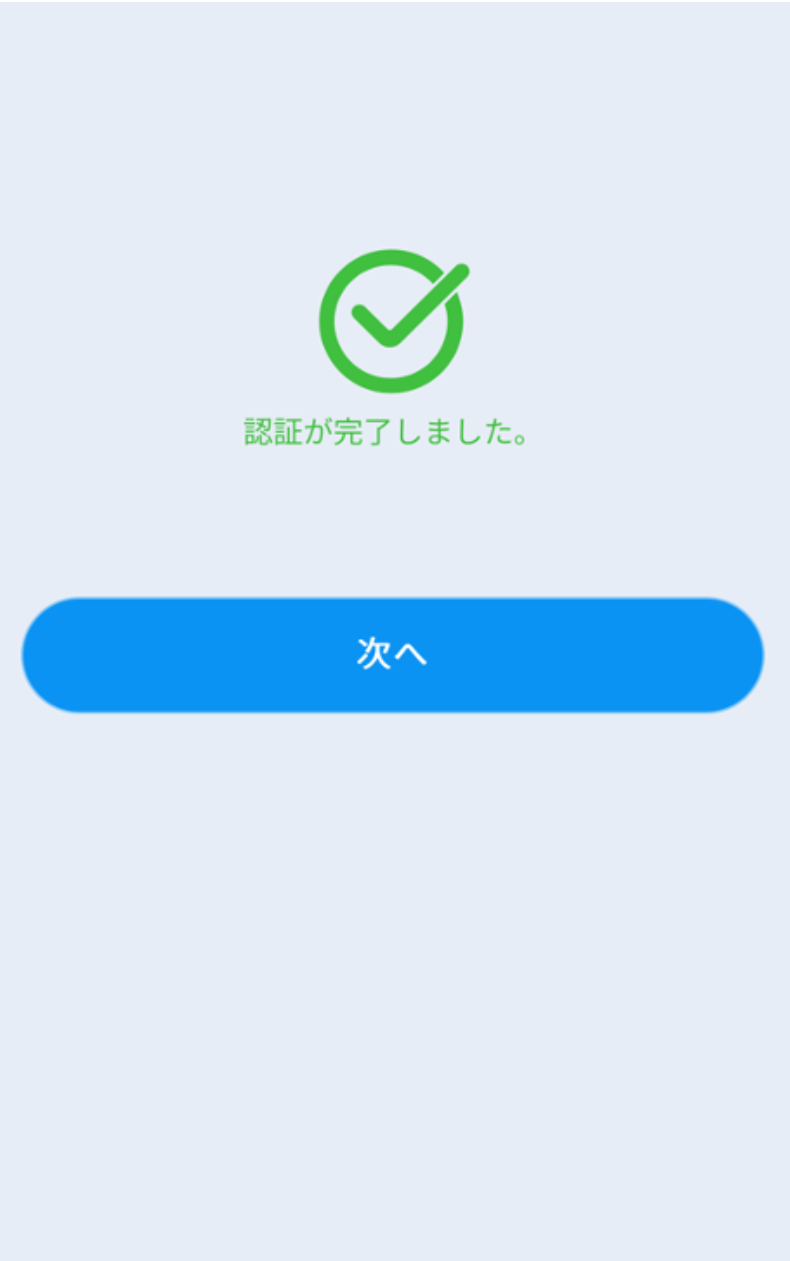
④「セットアップを開始する」をタップします。
※スマートフォンがお部屋のWifiに接続していること、SmartStation(ゲートウェイ) が電源コード、LANケーブルに接続されていることをご確認ください。
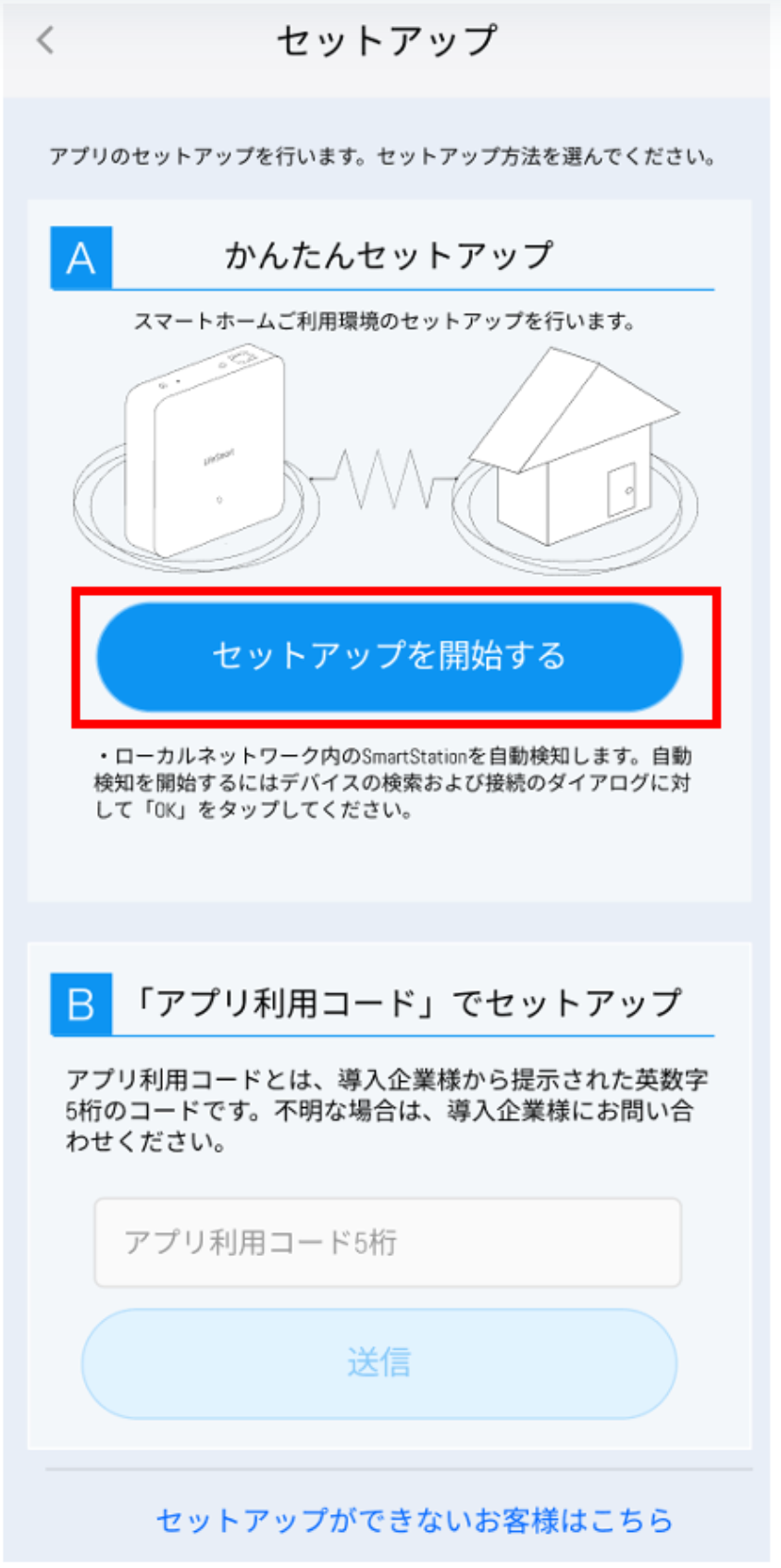
⑤ ローカルネットワーク内のSmartStation(ゲートウェイ)を自動検知します。「自動検知の開始」をタップします。
※「ローカルネットワーク上のデバイスの検索および接続」の許可を求めるダイアログが表示されることがあります。SmartStation(ゲートウェイ)を検知するために利用するので、必ず「OK」をタップしてください。
※自動検知で失敗する場合は、こちらをご確認ください。
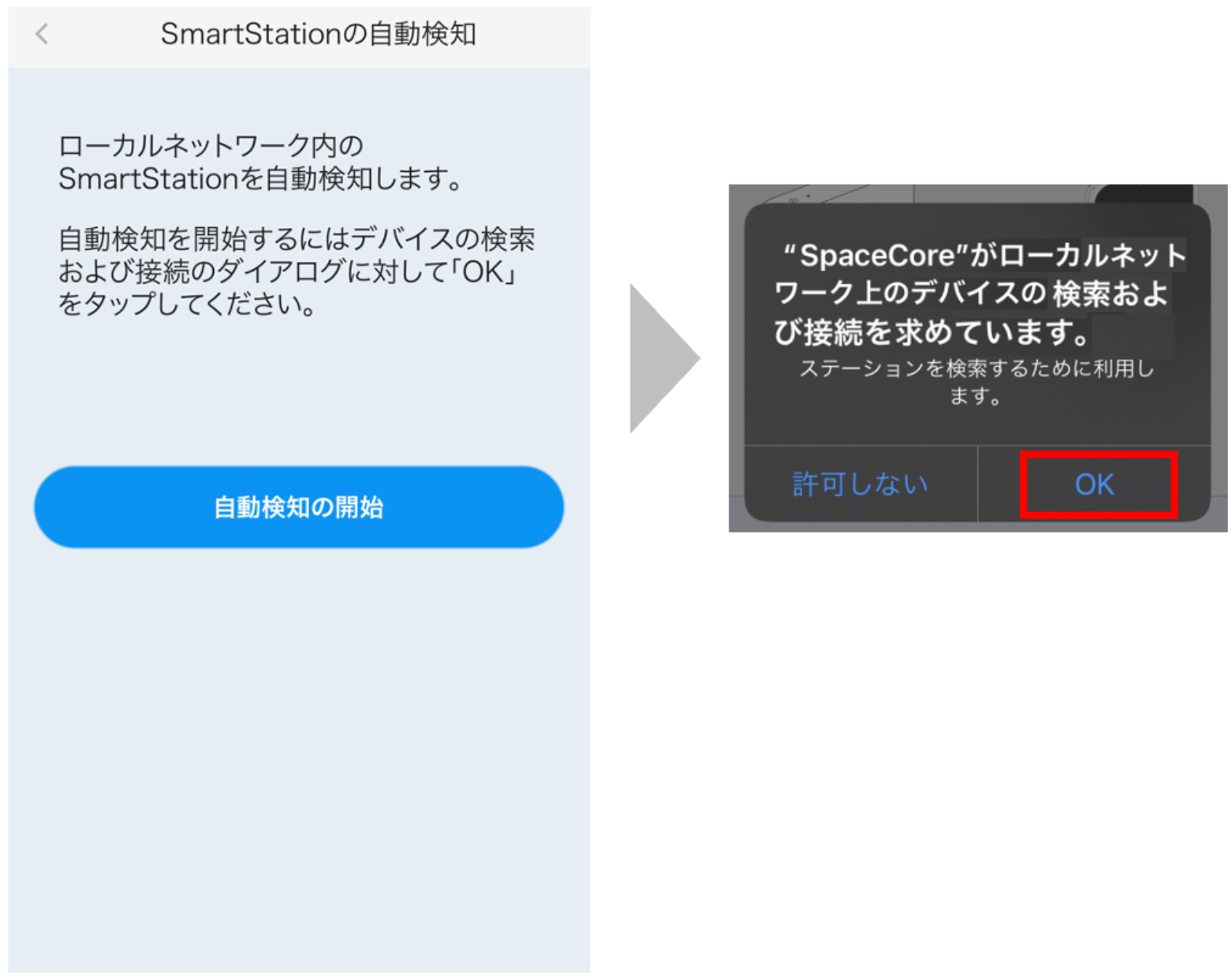
⑥ 自動検知したSmart Station情報を確認し、「次へ」をタップします。
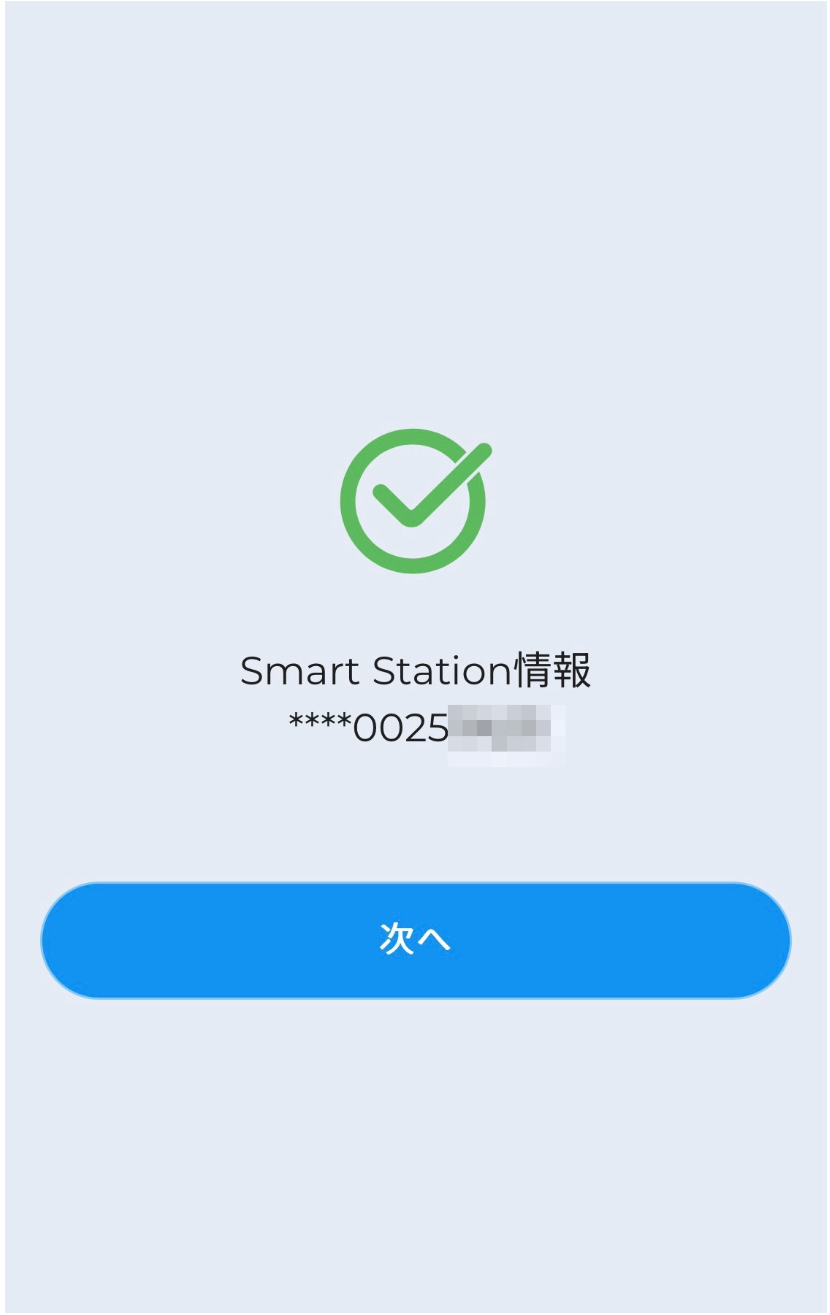
⑦ 本文を確認後、「同意して次へ」をタップします。
※お客様によっては、本画面は表示されない場合がござます。
※「同意して次へ」ボタンをタップした際、エラーが出る場合はこちらをご確認ください。
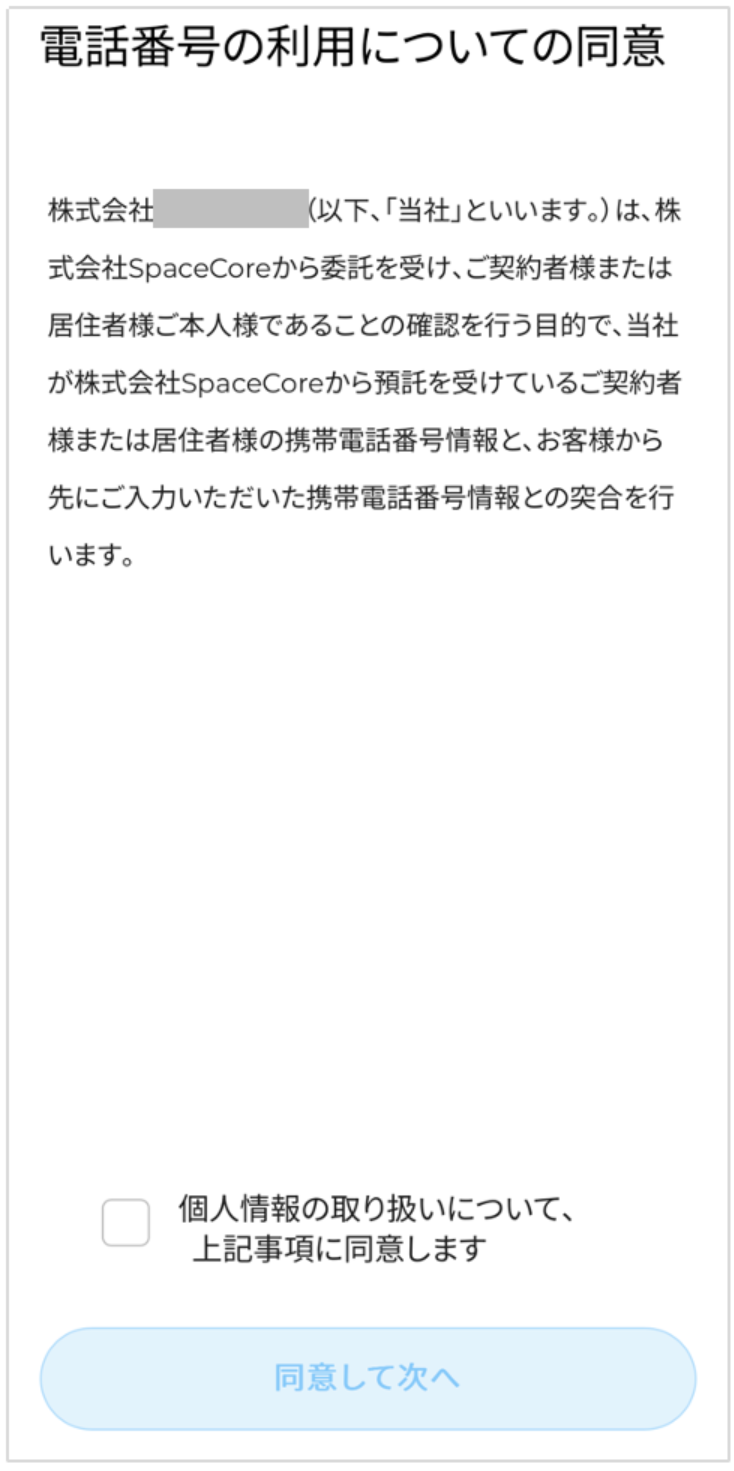
⑧ 利用規約とプライバシーポリシーをご確認いただき、[はじめる]をタップしてください。
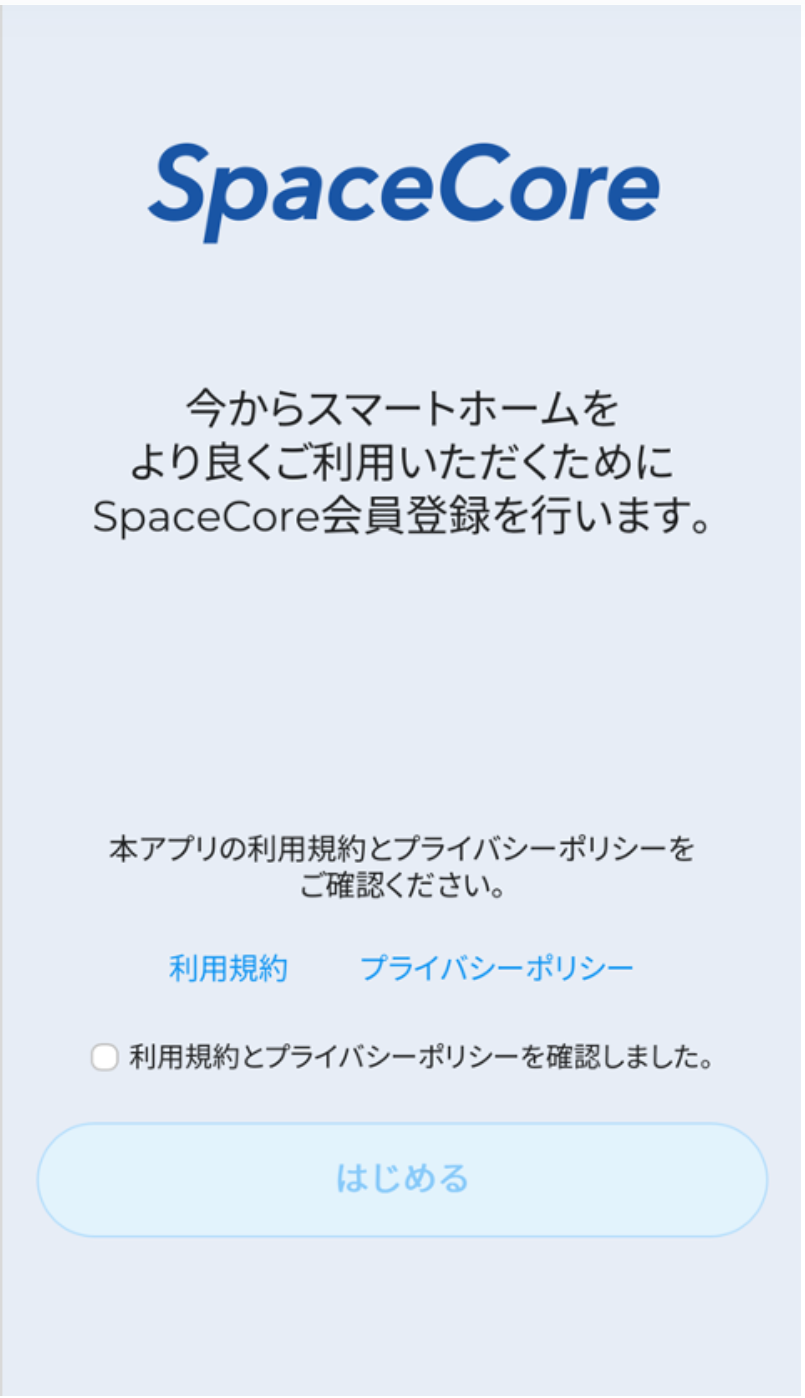
⑨ MySpaceCoreに必要情報を入力し、「次へ」をタップします。
※お客様によっては、メールアドレスの登録が必要な場合がございます。 登録方法詳細については、MySpaceCoreについて をご参照ください。
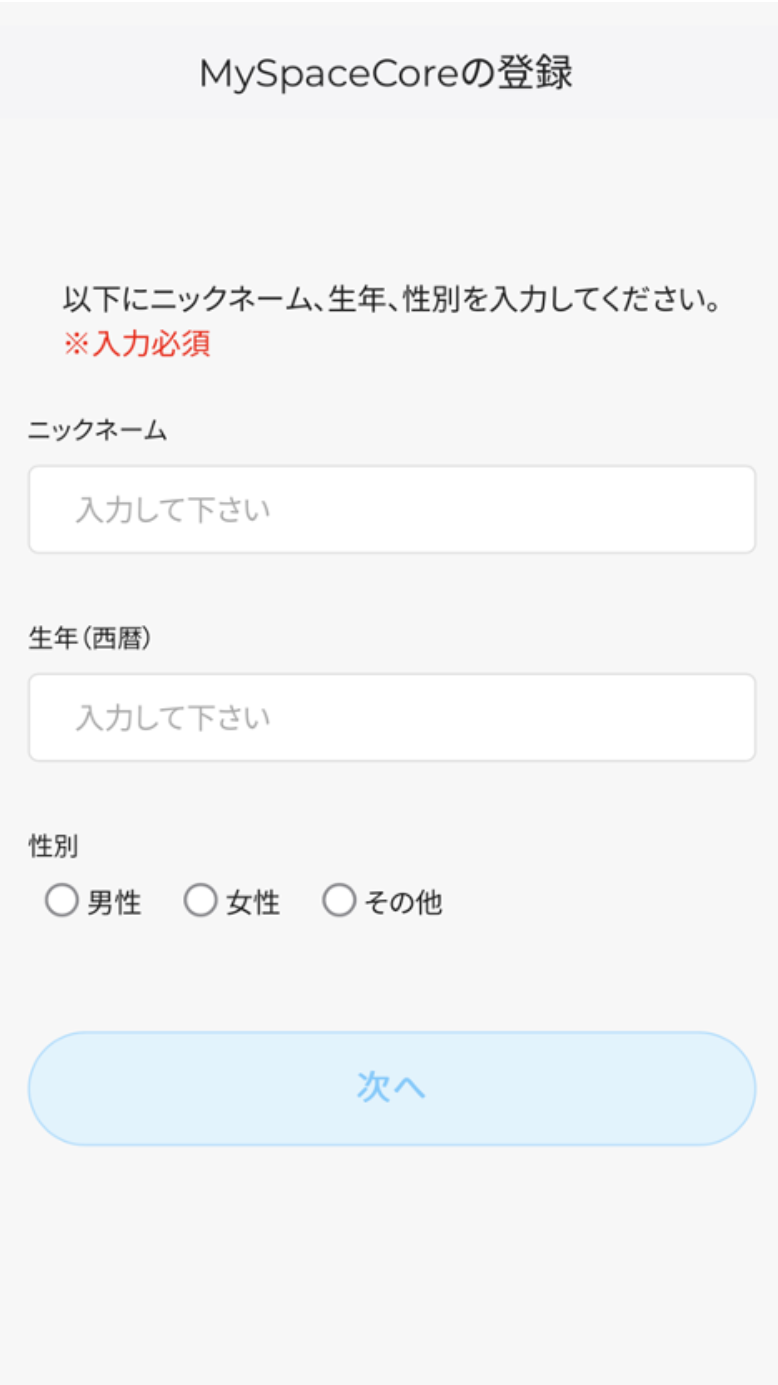
⑩ 登録内容をご確認いただき「設定完了」をタップします。
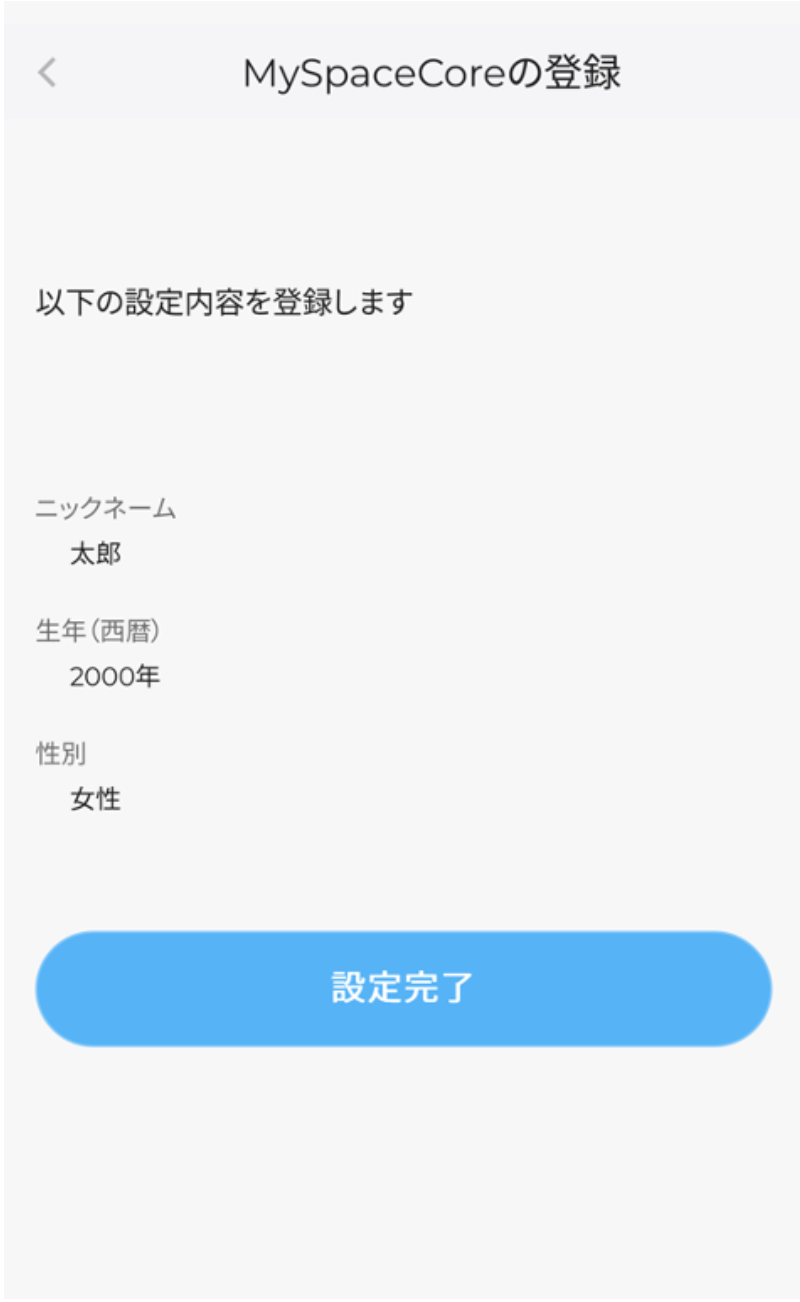
11. 基本設定が完了しました。「利用開始」をタップし、アプリのご利用を開始してください。
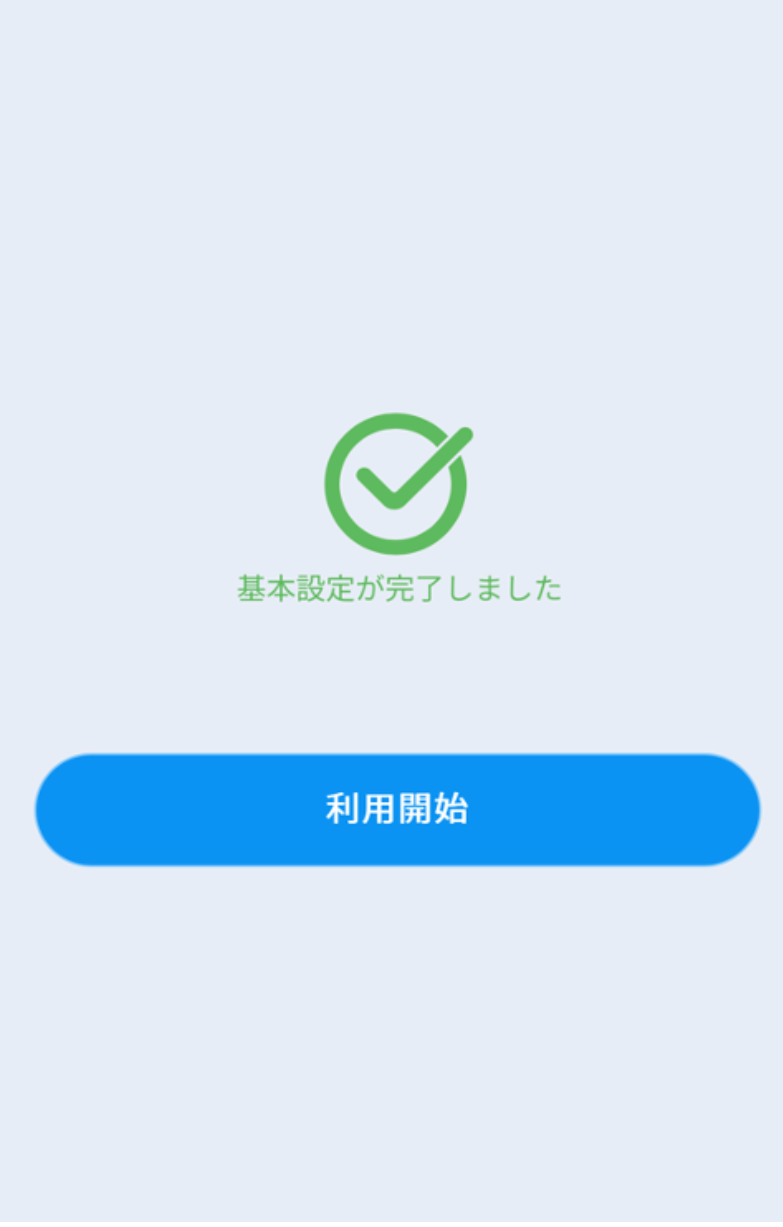
ホームシェアリングメンバーとして招待された「電話番号」で認証する
① アプリ起動後、以下画面で携帯電話番号を入力し、[次へ]をタップしてください。
入力する携帯電話番号は、先に、スマートホームご利用開始されたユーザー様にて、アプリより
「ホームシェアリングメンバー 」として登録いただいた電話番号を入力します。
|
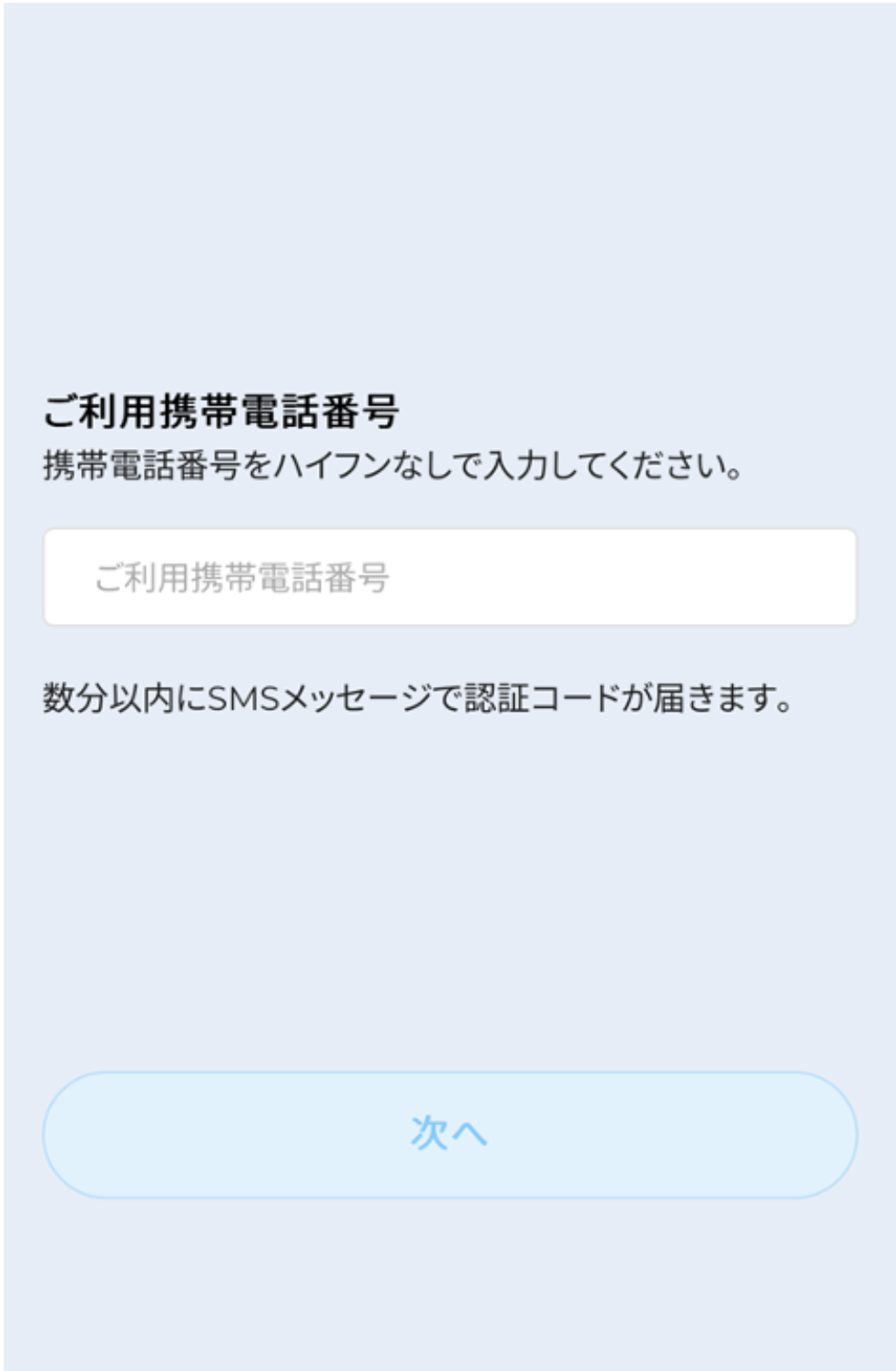
② 「SpaceCore」より、SMSが数分以内に届きます。SMSに記載されている6桁の認証コードを入力し、[次へ]をタップしてください。
※本画面遷移後に一度アプリを終了させますと、認証コードが無効になります。この場合、もう一度手順1から操作し、新たにSMSで送信されてくる認証コードを入力してください。
※SMSが届かない場合は、こちらをご参照ください。
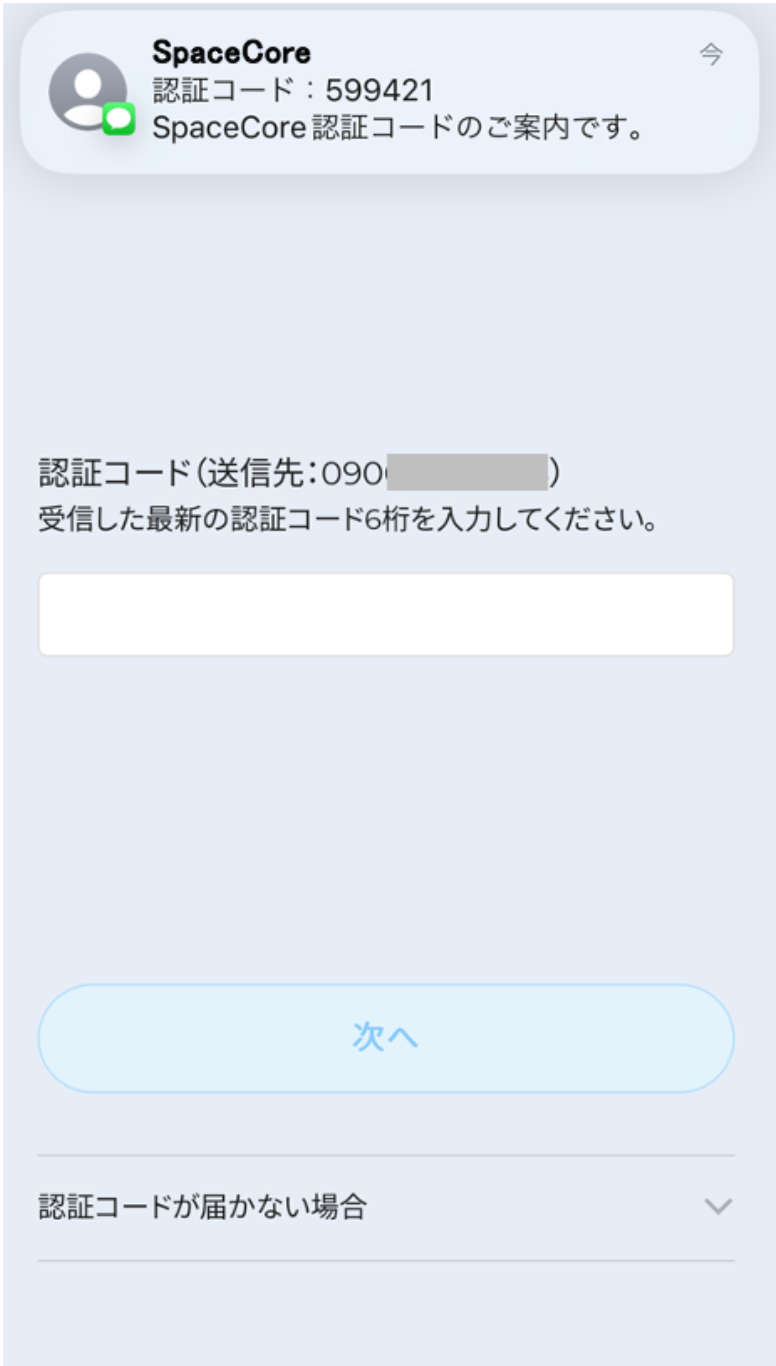
③ ユーザー認証が完了しました。「次へ」をタップします。
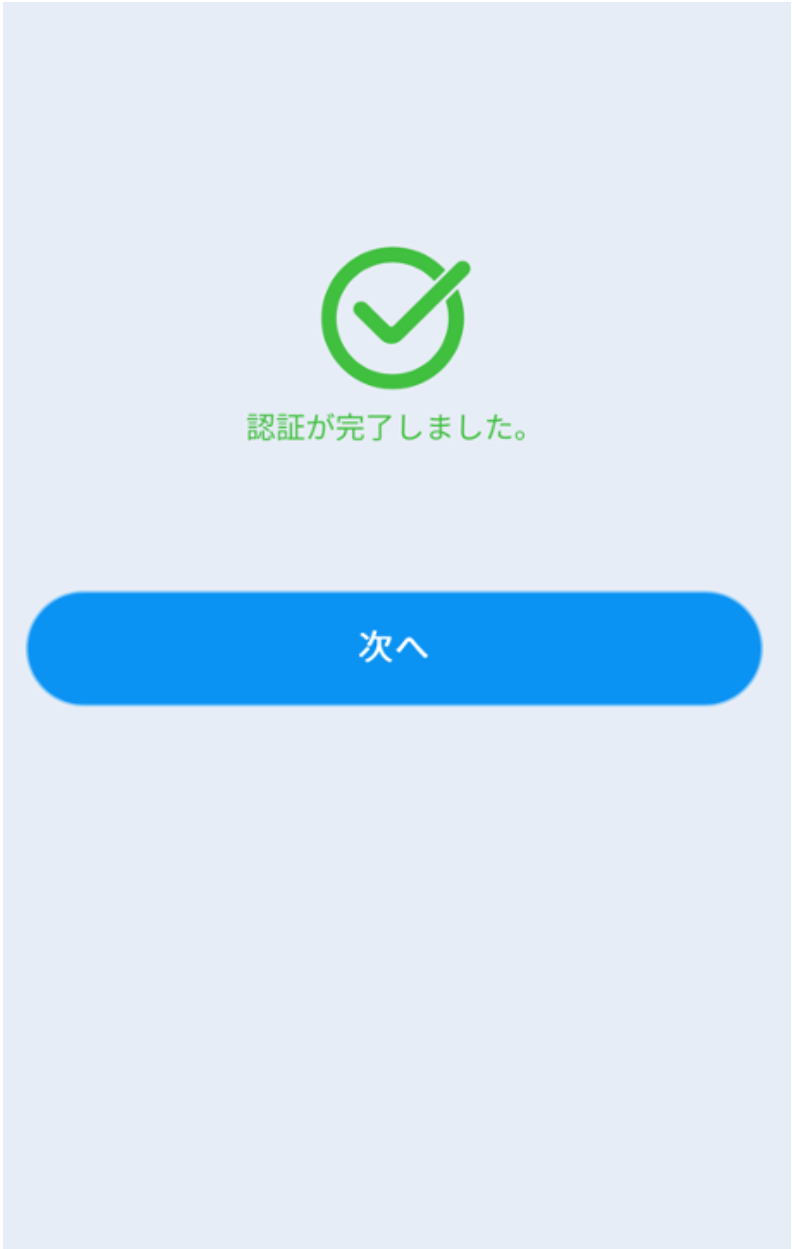
④ 利用規約とプライバシーポリシーをご確認いただき、[はじめる]をタップしてください。
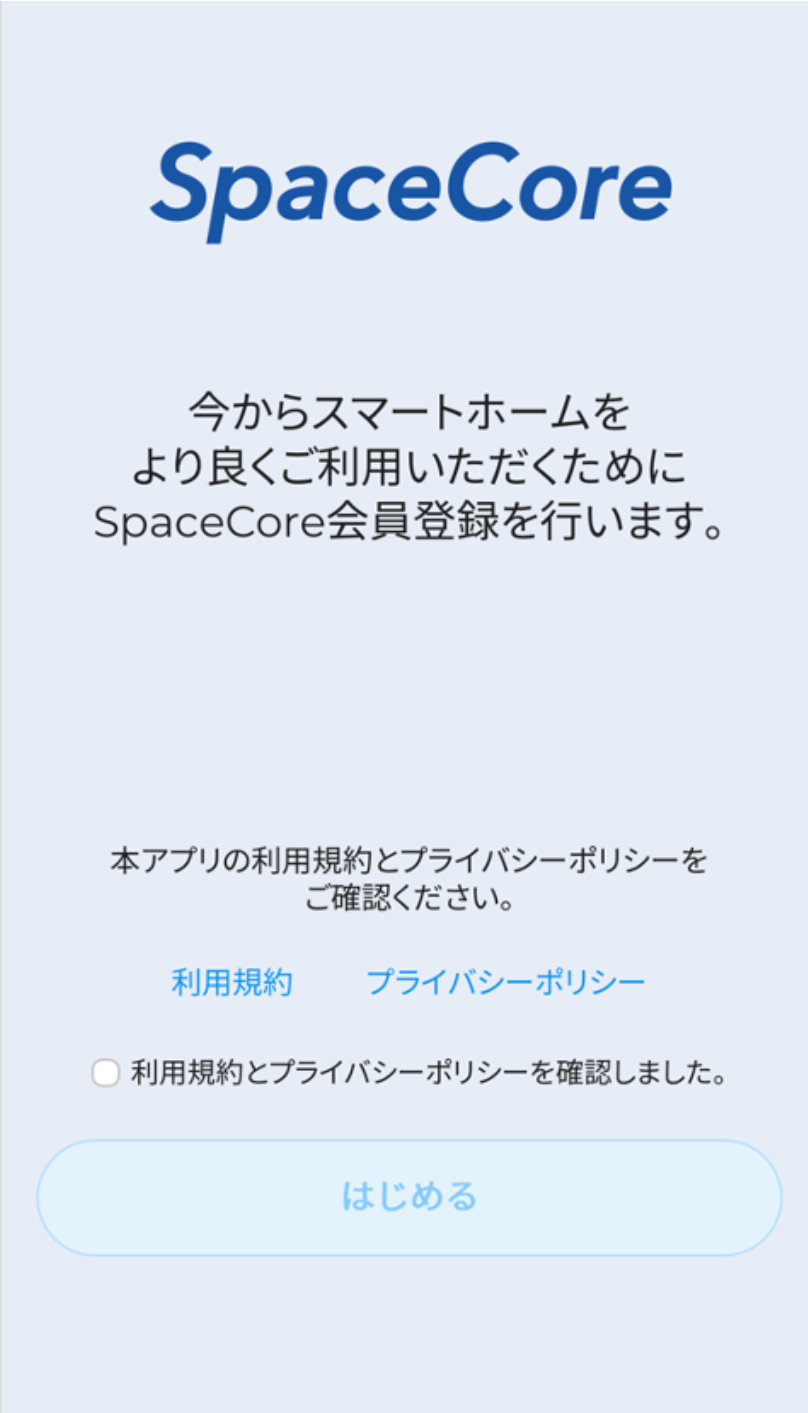
⑤ MySpaceCoreに必要情報を入力し、「次へ」をタップします。
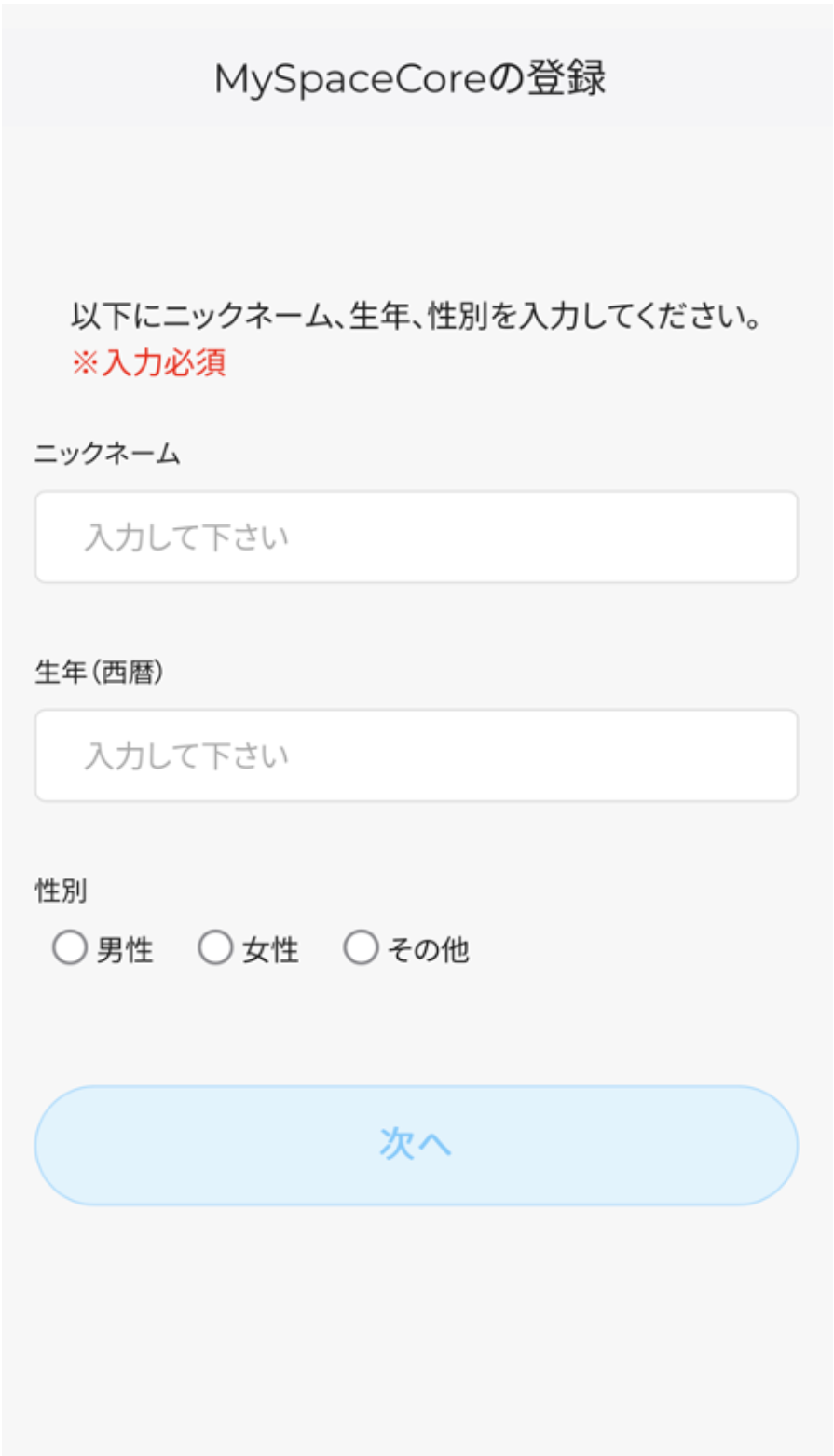
⑥ メールアドレスを入力し、「送信」をタップします。
※入力したメールアドレスに本人確認のため6桁の認証コードをが送信されます。
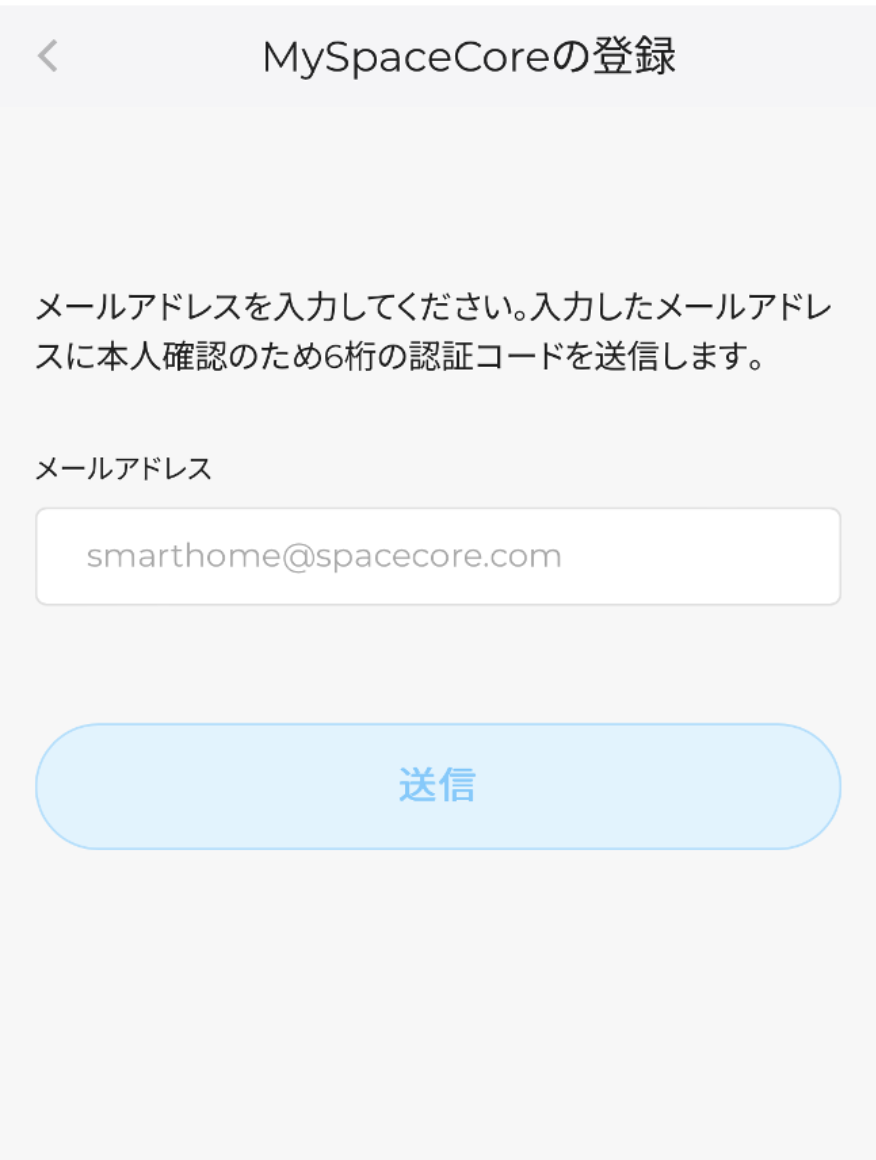
⑦ メールで認証コードを確認後、アプリの「認証コード」欄に入力し、「認証する」をタップします。

※メールが届かない場合、以下のメールアドレス・題名で受信メールを検索ください。
送信元メールアドレス:
noreply@my.space-core.net ※送信専用アドレスにつきお問い合わせは受け付けておりません
題名:
SpaceCore 認証コードのご案内
|
迷惑メールに振り分けられていないかについてもご確認ください。どうしても届かない場合には、お手数ですが、他のメールアドレスにて登録をお試しください。
※認証コードは、5分以内に入力ください。5分以上経過した場合や、誤ったコード情報で「認証する」をタップした場合は、再認証できるまで30秒お待ちいただき、メールアドレスの入力から再度操作のし直しとなります。
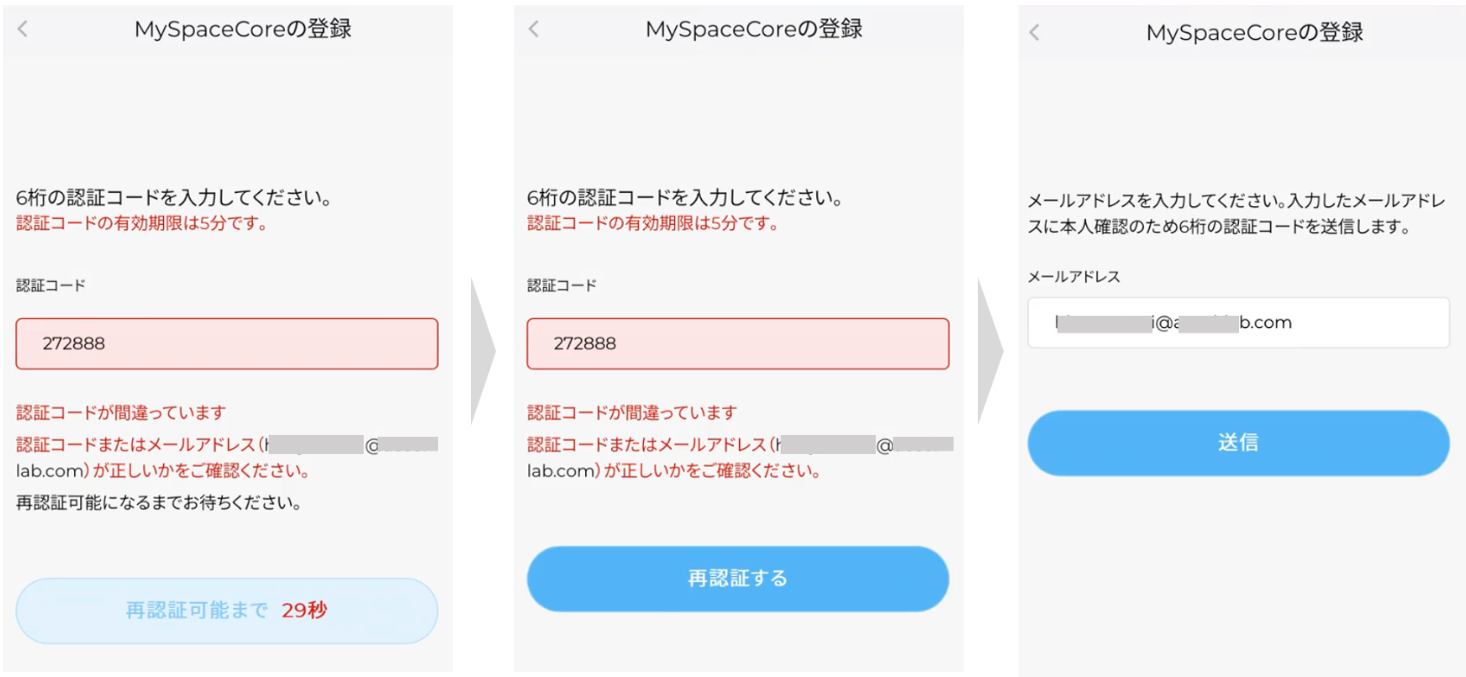
⑧ 設定内容を確認し、「設定完了」ボタンをタップします。
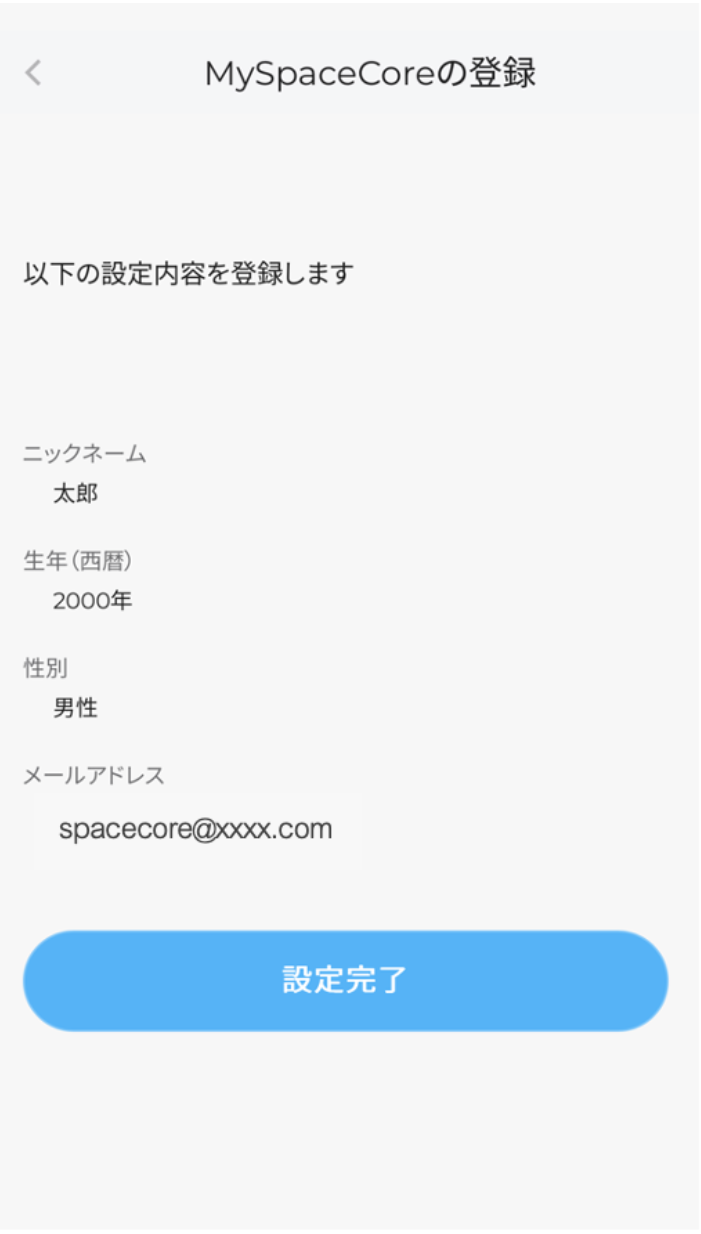
⑨ 基本設定が完了しました。「利用開始」をタップし、アプリのご利用を開始してください。
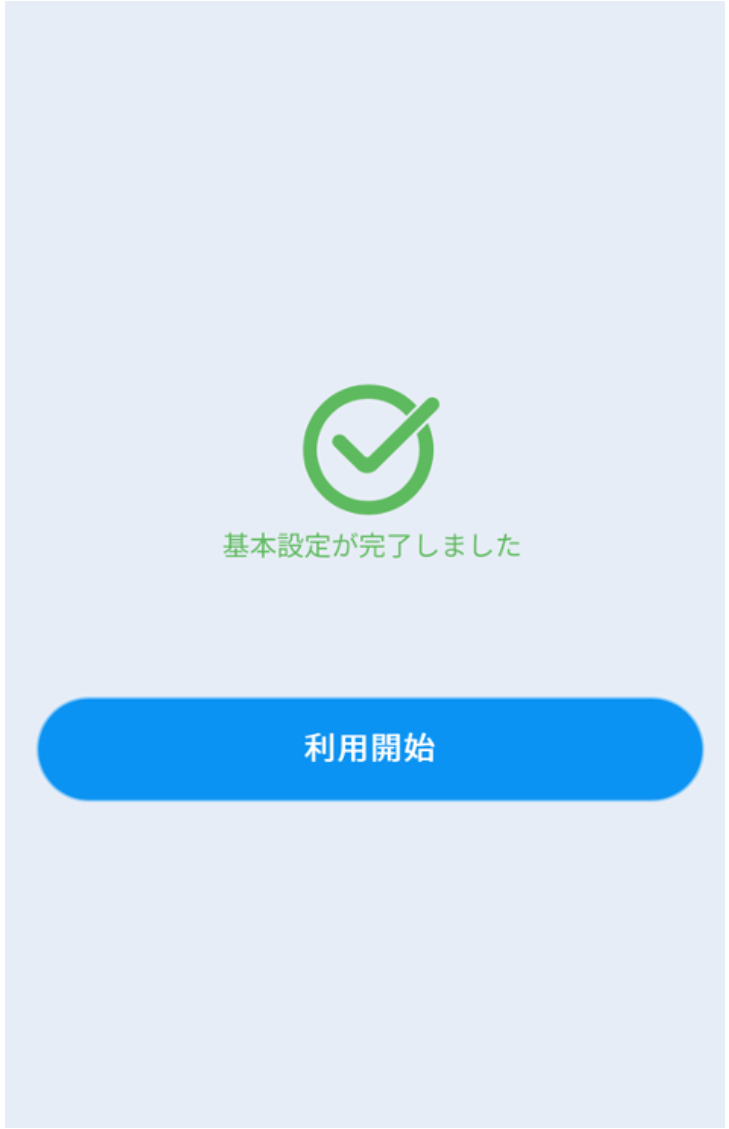
アプリ認証時のトラブルについて
SMSが届かない場合
|
ご注意
電話番号認証は国内でのみ、ご利用が可能です。SMSをご利用いただけない携帯電話・PHS・
海外携帯電話(SIMフリー端末で海外のSIM利用なども含む)はご利用いただけません。
|
SMSが届かない場合は、以下の手順で確認してください。
1. アプリで入力した電話番号が正しいかどうかご確認ください。
まずは、入力いただいた電話番号が正しいかどうか、以下の通りご確認ください。
正しい電話番号の場合:迷惑メールのフィルター設定でSMSの受信設定を拒否している可能性があります。キャリアのSMS受信設定をご確認ください。
間違っている場合:[認証コードが届かない場合]>[携帯電話番号を変更]をタップし、前の画面に戻り正しい電話番号を入力して再度SMS送信をやり直してください。
2. キャリア毎のSMSの受信設定を確認してください。
キャリア毎のSMSの受信設定については、ご契約元キャリアまでお問い合わせください。
<Softbank>
<docomo>
<au>
<楽天モバイル>
3. SMSの受信設定に問題ない場合
①電波状況が悪い可能性があります。
電波の良い場所に移動して、アプリを再起動し、もう一度電話番号入力からやり直してください。
②端末の空き容量が不足している可能性があります。
スマートフォン端末のメモリ容量がいっぱいになり、SMSのメッセージを受信しづらい状態になっている可能性があります。端末に溜まった不要なキャッシュを削除することで、SMSを受信できるようになる場合があります。
4. 1~3を確認しても解決しない場合
上記1~3の内容をご確認いただいても問題が解決しない場合、以下のお問い合わせフォームより、アクセルラボ サポート担当までお問い合わせください。
お問い合わせフォーム
「Smart Station接続エラー」画面が出る場合
下記エラー画面が表示された場合は、こちら をご確認ください。
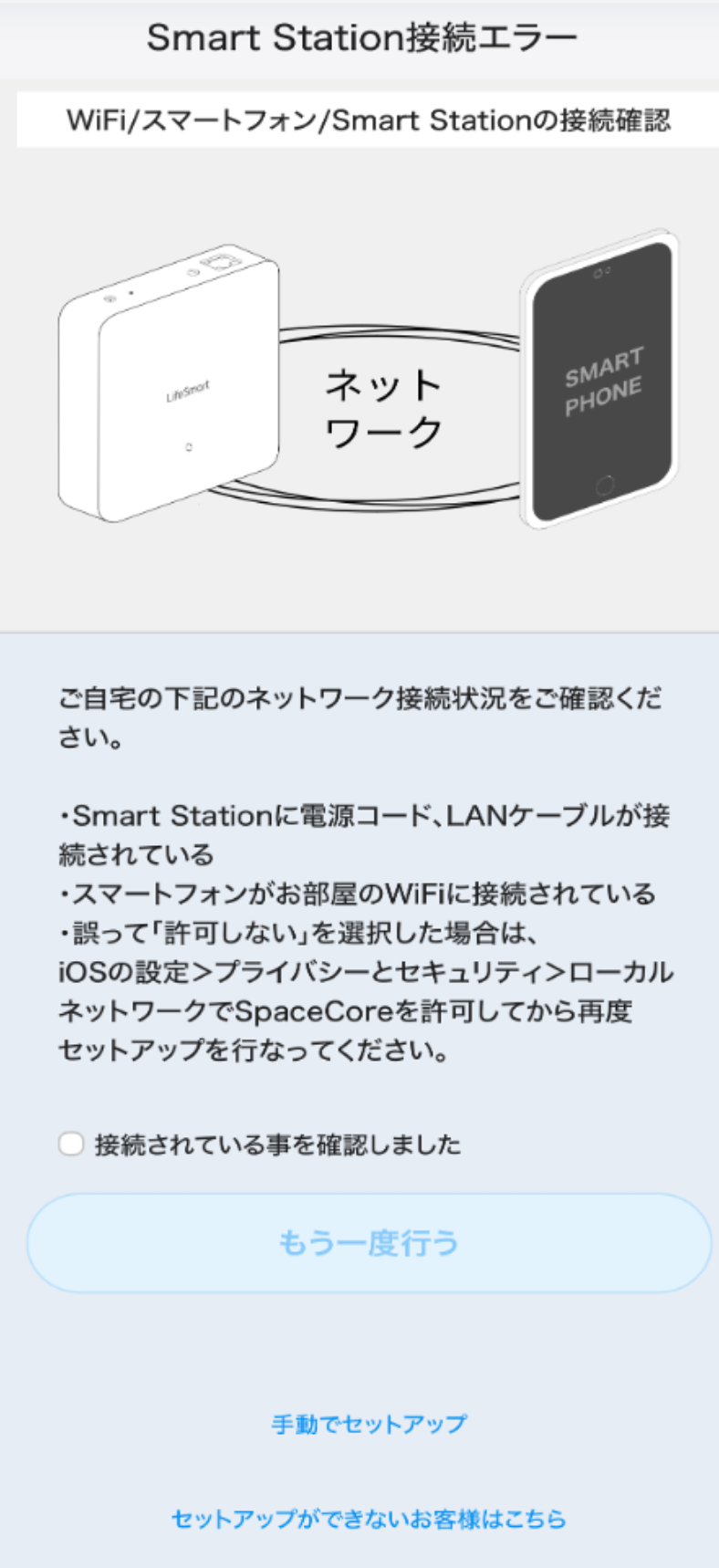
「ユーザーが登録されておりません。管理会社へお問い合わせください。」と表示される場合
下記エラー画面が表示された場合は、こちら をご確認ください。
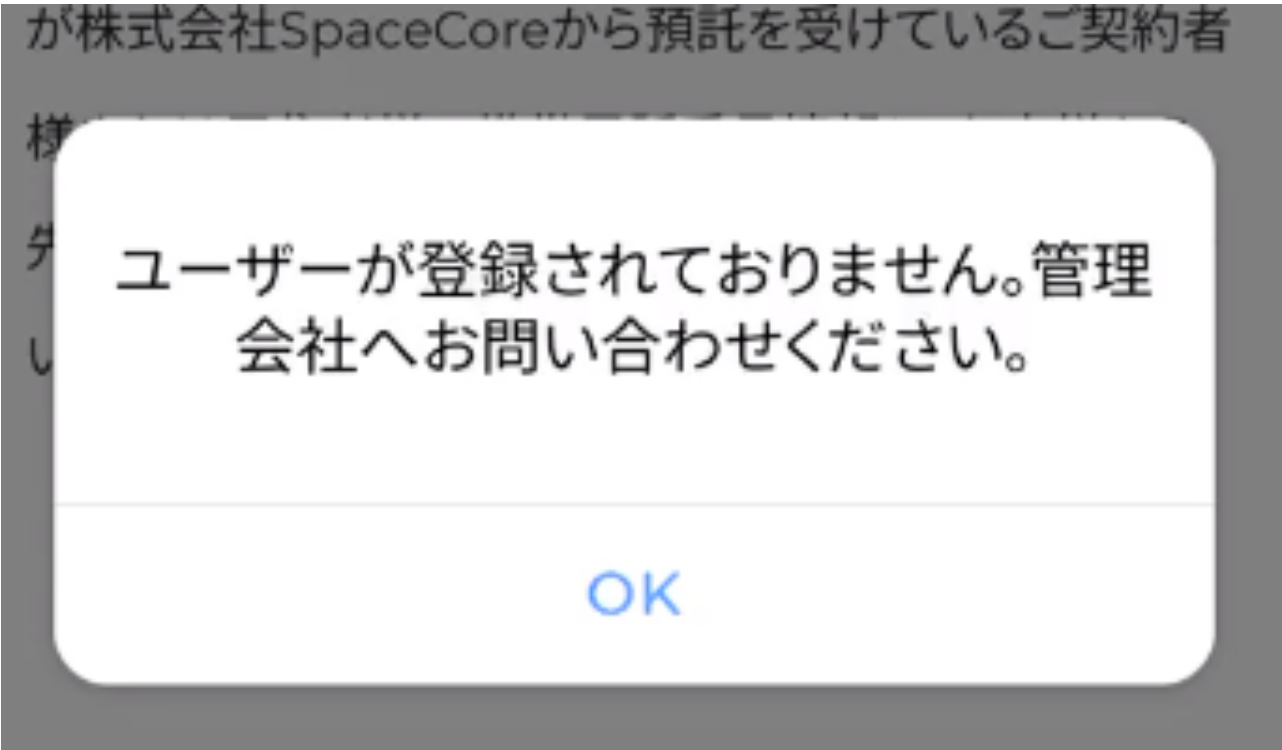
スマートホーム対応物件にご入居の方で機種変更をされる場合
機種変更後のスマートフォンで再度アプリをご利用いただく場合、以前認証時にご入力いただいた 電話番号をアプリ起動後に表示される「ご利用携帯電話番号」に入力し、前回認証時と同じように認証を完了いただければ再度アプリをご利用いただけます。
電話番号に変更があった場合
スマートホーム物件にお住まいの入居者様:
賃貸管理会社に、新しい電話番号をおしらせいただき、電話番号情報の変更をご依頼ください。
オーナー様:
物件契約いただいた不動産会社に、新しい電話番号をおしらせいただき、電話番号情報の変更をご依頼ください。
問題が解決しない場合
以下のお問い合わせフォームより、アクセルラボ サポート担当までお問い合わせください。